PowerPoint プレゼンテーション
|
|
|
- かずまさ しもとり
- 5 years ago
- Views:
Transcription
1 GAiA インストールガイド - Check Point R77 チェック ポイント ソフトウェア テクノロジーズ ( 株 )
2 アジェンダ 1 Check Point R アプライアンスへのインストール VMware へのインストール IP アプライアンスへのインストール 2
3 変更履歴 Rev1 R75.40 ベースにて新規作成 Rev2 R75.46 ベースに改定 Rev3 R76 ベースに改定 Rev3a vmnet のドライバー変更を削除ほか Rev4 R77 ベースに改定 3
4 アジェンダ 1 Check Point R アプライアンスへのインストール VMware へのインストール IP アプライアンスへのインストール 4
5 Check Point R77 での新機能 Threat Emulation Software Blade Sandbox 技術を利用し 未知の攻撃からの防御を提供 SmartConsoleからGAiAの集中管理が可能 クラスタリングされているGAiA 環境を自動的に同期 必要であれば 自動的にOSのアップデートを実行 Identity Awareness の改善 RADIUS のサポートや Agent の配布やインストールを改善 Endpoint Security Endpoint Security Server の機能を統合 その他 多数の新機能を搭載! 5
6 Check Point R77 の入手 sk92965 から ISO イメージをダウンロードします Fresh Installation から GAiA の ISO イメージをダウンロードします アプライアンスやオープンサーバーも すべて同じ ISO イメージです ISO イメージを DVD に焼きます USB メモリーからインストールする場合は sk65205 を参照してください USB メモリーによってはブートできないものもあります VMware にインストールする場合は ISO イメージから直接インストールできます DVD メディアに焼く必要はありません インストール後 15 日間はフル機能の評価ができます 継続して評価が必要な場合は 1 ヶ月の評価ライセンスの入手が必要です 6
7 アジェンダ 1 Check Point R アプライアンスへのインストール VMware へのインストール IP アプライアンスへのインストール 7
8 アプライアンスへのインストール (1) USB 接続の DVD ドライブを用意します 認識されないドライブもありますのでご注意ください DVD ドライブに ISO イメージを焼いた DVD をセットし アプライアンスの USB ポートに接続します シリアルコンソールにコンソールケーブルを接続し ターミナルソフトから参照できるようにします 9600bps/8bit/No Parity/1 stop bit アプライアンスの電源を入れます 8
9 アプライアンスへのインストール (2) DVD ドライブから Boot 出来ると Welcome to Check Point Gaia Press any key to start installation と表示されますので 60 秒以内に何かキーを押せばインストールが始まります 60 秒以内にキーを押さなかった場合は ローカルのハードディスクから Boot します Welcome to Check Point Gaia Press any key to start installation Automatic boot in 60 seconds... 9
10 アプライアンスへのインストール (3) インストール作業はすべて自動的に行われます You may safely reboot your system と表示されれば終了です : /mnt/sysimage/tmp/fcd_gaia/dev done /mnt/sysimage/tmp/fcd_gaia done /mnt/sysimage/var/log done /mnt/sysimage/dev done /mnt/sysimage done You may safely reboot your system メッセージを確認 アプライアンスの電源を切り DVD ドライブを USB から取り外します 再度 電源を入れローカルのハードディスクから Boot します 10
11 PC とのネットワーク接続 アプライアンスの INT または MGMT ポートと PC をイーサーネットケーブルで接続します (Auto MDI-X なのでストレートケーブルで接続可能 ) PC のネットワークインターフェイスに IP アドレス : x(x は 2~254 までの任意 ) サブネットマスク : を設定します デフォルト ゲートウェイは特に設定しなくても構いませんが を設定しておいてもいいでしょう 準備ができたら アプライアンスの電源を入れます アプライアンスが起動したら にブラウザからアクセスします 証明書のエラーが出ますが 無視して続行してください 11
12 First Time Configuration Wizard(1) ブラウザから正常に接続できると ポータル画面が表示されます コマンドラインからの初期設定はできなくなっていますのでご注意ください 初期のユーザ名 :admin パスワード : admin でログインします 12
13 First Time Configuration Wizard(2) ログインすると First Time Configuration Wizard が開始されます Cancel することも可能ですが Wizard を完了することをお勧めします 13
14 First Time Configuration Wizard(3) OS のパスワードを設定し直します ( 初期値は admin でした ) 大文字 小文字 記号をすべて含むパスワードを設定します 14
15 First Time Configuration Wizard(4) INT または MGMT インターフェイスの IP アドレスを設定 変更します 15
16 First Time Configuration Wizard(4-a) IP アドレスを変更し Next をクリックすると以下のダイアログが出ます 設定した IP アドレスをインターフェスに割り当てましたが ブラウザの接続性を保つために デフォルトの IP アドレス ( ) はセカンダリー IP(Alias) として残してあります Wizard 終了後に 新しい IP アドレスでアクセスできるのを確認してから セカンダリー IP を削除してください 16
17 First Time Configuration Wizard(5) ホスト名 ドメイン名 ( 任意 ) DNS サーバのアドレスを設定します ホスト名を後から変更するのは大変なので 慎重に決定します 17
18 First Time Configuration Wizard(6) おおよその日時とタイムゾーンを設定します NTP サーバを使う場合は インターネット接続が可能になってから設定したほうがいいでしょう 18
19 First Time Configuration Wizard(7) インストールするプロダクトを選択します アプライアンスの場合 Security Gateway は外せません (Smart-1 は除きます ) 冗長化構成の場合は 冗長化構成のタイプ等を設定してください 19
20 First Time Configuration Wizard(8-a) Security Gateway のみを選択した場合のみです 動的 IP(DHCP や PPPoE など ) を使って IP アドレスを設定する場合は Yes を選択します 20
21 First Time Configuration Wizard(8-b) Security Gateway のみを選択した場合のみです SIC のアクティベーションキーを入力します ( ワンタイムパスワードなので SIC が確立すれば 以後利用することはありません ) 21
22 First Time Configuration Wizard(9) Security Management のインストールを選択した場合 管理者の設定を行います (SmartDashboard にて入力するユーザ名 / パスワード ) OS(GAiA) のアカウントとは関係ありません 22
23 First Time Configuration Wizard(10) Security Management のインストールを選択した場合 GUI Clients(SmartDashboard など ) の接続を許可する IP アドレスを設定します 指定した IP アドレスをもつ PC 以外から GUI の接続はできなくなります 23
24 First Time Configuration Wizard(11) この画面はアプライアンスによって異なります インターネット経由で UserCenter にアクセス出来る場合 必要なライセンスをここで投入することができます 評価目的等であれば Activate later を選択して次に進んでください ( 後からでも評価 または正規ライセンスを入れることが出来ます ) 24
25 First Time Configuration Wizard(12) 以上で初期設定は終わり Finish をクリックし確認のためのメッセージが出ますので Yes をクリックすれば設定が反映されます 25
26 First Time Configuration Wizard(13) 設定の反映が正常に終了しました 26
27 セカンダリー IP の削除 (1) 初期設定完了後は まだセカンダリー IP が設定されているため 初期値の に対してアクセスしています Sign Out をクリックして Portal からログアウトします サインアウト 27
28 セカンダリー IP の削除 (2) PC の IP アドレスを変更し 新たに割り当てた IP アドレスでポータルに再ログインします 28
29 セカンダリー IP の削除 (3) ログイン出来るのを確認したら Network Interfaces からセカンダリー IP を削除します 29
30 セカンダリー IP の削除 (4) Delete をクリックすると 確認のダイアログが出てきますので OK をクリックし設定を完了させます 以上で 最低限の初期設定は終了です 引続き OS の設定を行なってください その他インターフェスへの IP アドレスの付与 ルーティングの設定 NTP の設定 必要であれば冗長化の設定 ライセンスの投入 アクティベーション バックアップの作成 Etc, etc... 30
31 アジェンダ 1 Check Point R アプライアンスへのインストール VMware へのインストール IP アプライアンスへのインストール 31
32 VMware の準備 評価目的で VMware 上で稼働させることが可能です 実際にサポートされる環境は下記でご確認ください VMware Workstation 又は VMware Player をインストールしておきます ( 本来サポートされるのは ESXi 環境ですがここでは省略します ) ipconfig 等を使って 事前に VM ネットワーク構成を把握しておいてください VMware Player の場合 vmnetcfg.exe を別途導入しておくと便利です ここでは VMware Player 4.x を使ってインストールしています 32
33 VM の作成 (1) VMware Player を起動し 新規仮想マシンの作成を選択します インストーラーディスクイメージとして ダウンロードした ISO イメージを指定します 33
34 VM の作成 (2) ゲスト OS は Linux から Red Hat Enterprise Linux 5 64 ビット を選択します (32bit カーネルでも 64bit カーネルでもどちらでも使えます ) 34
35 VM の作成 (3) 任意の仮想マシン名と 保存する場所を選択します 35
36 VM の作成 (4) ハードディスクは 最低 20GB 確保してください 36
37 VM の作成 (5) この仮想マシンを作成後にパワーオンする のチェックを外して 完了をクリックします 37
38 VM の作成 (6) ウィザード終了後 仮想マシン設定の編集をクリックします 38
39 VM の作成 (7) ウイザードでの仮想マシン作成直後は下記のようになっています この状態から 使いやすいようにチューニングします 39
40 VM の作成 (8) メモリーは 1.5GB 以上 ( 推奨 2GB) プロセッサーは 1 又は 2 フロッピー USB コントローラ サウンドカード プリンタは削除します ネットワークアダプタは環境に合わせてください ( ブリッジ or NAT) 40
41 VM の作成 (9) Gateway 型で設定する場合 ネットワークアダプタを追加します 追加したネットワークアダプタを Internal( 内側ネットワーク ) として利用します 41
42 VM の作成 (10) Internal( 内側のネットワーク ) として利用する場合は 外部に接続する必要がないので ホストオンリーを選択します 42
43 VM の作成 (11) 下記のような状態になれば 最低限のチューニングは終了です ネットワークアダプタが 2 つ以上必要な場合は それぞれ追加してください 43
44 GAiA のインストール (1) ISO イメージから Boot すると 以下の状態になります 60 秒以内に操作しなかった場合 ローカルのハードディスクから Boot します ( 空の状態なので何も起こらないはずです ) VMware tool のインストールダイアログが出た場合は 後で を選択します (GAiA に VMware tool は含まれています ) 44
45 GAiA のインストール (2) 矢印の上下を使って Install Gaia on this system を選択し リターンキーを押します 45
46 GAiA のインストール (3) インストール作業を行う旨の確認メッセージがでますので OK でリターンキーを押します 46
47 GAiA のインストール (4) キーボードのタイプを指定します j のキーを押すと j から始まるところに素早く移動できます パスワードに記号などが必要になりますので 正しいタイプを指定してください 47
48 GAiA のインストール (5) パーティションサイズを決定します System-root は最低 6GB 確保してください OS のスナップショット機能を使わないのであれば Backup images は最小で構いません 48
49 GAiA のインストール (6) admin ユーザのパスワードを設定します 英数字 記号を混在させて 結果が Strong になるようにしてください 49
50 GAiA のインストール (7) マネージメントポートを指定します このポートに対して 次のステップで IP アドレスを付与します マネージメントポートと書いてありますが このポートからだけ管理するようになるものではありませんし 後で変更もできます 50
51 GAiA のインストール (8) マネージメントポートに指定したインターフェスに対して IP アドレスを付与します 初期セットアップのための IP アドレスで 後で変更することも可能です 51
52 GAiA のインストール (9) 入力した設定を反映させ インストール作業を開始する確認画面になります OK でリターンキーを押すと ( バーチャル ) ハードディスクの内容はすべて初期化されますのでご注意ください 52
53 GAiA のインストール (10) インストールが正常に終了しましたので リターンキーを押して Reboot します ブラウザでアクセスする IP アドレスを忘れないでください 53
54 GAiA の起動 正常に起動すると 以下の状態になりますので これ以降はブラウザを使って設定していきます 54
55 First Time Configuration Wizard(1) インストール時に設定した IP アドレスに対して ブラウザから https でアクセスします ユーザ名 :admin パスワードはインストール時に設定したものでログインします 55
56 First Time Configuration Wizard(2) ログインすると First Time Configuration Wizard が開始されます Cancel することも可能ですが Wizard を完了することをお勧めします 56
57 First Time Configuration Wizard(3) マネージメントポートに指定したインターフェイスの IP アドレス (IPv6 も設定可能 ) を設定します ( 初期値はインストール時に指定したもの ) 57
58 First Time Configuration Wizard(4) IP アドレスを変更した場合 Next をクリックすると以下のダイアログが出ます 設定した IP アドレスをインターフェスに割り当てましたが ブラウザの接続性を保つために 以前の IP アドレス ( ここでは ) はセカンダリー IP(Alias) として残してあります Wizard 終了後に 新しい IP アドレスでアクセスできるのを確認してから セカンダリー IP を削除してください セカンダリー IP の削除はアプライアンスの項を参照してください 58
59 First Time Configuration Wizard(5) ホスト名 ドメイン名 ( 任意 ) DNS サーバのアドレスを設定します ホスト名を後から変更するのは大変なので 慎重に決定します 59
60 First Time Configuration Wizard(6) おおよその日時とタイムゾーンを設定します NTP サーバを使う場合は インターネット接続が可能になってから設定したほうがいいでしょう 60
61 First Time Configuration Wizard(7) Security Gateway 又は Security Management をインストールするのか Multi-Domain Server( 旧 Provider-1) をインストールするのか選択します ここでは Security Gateway or Security Management を選択します 61
62 First Time Configuration Wizard(8) インストールするプロダクトを選択します 冗長化構成の場合は 冗長化構成のタイプ等を設定してください 62
63 First Time Configuration Wizard(8-a) 前段のプロダクト選択において Security Gateway のみ選択した場合 次の設定項目が追加されます ダイナミック IP(DHCP などから IP を取得する ) を利用するのか? SIC のアクティベーションキーを入力します ( ワンタイムパスワードなので SIC が確立すれば 以後利用することはありません ) 63
64 First Time Configuration Wizard(9) Security Management のインストールを選択した場合 管理者の設定を行います (SmartDashboard にて入力するユーザ名 / パスワード ) OS のアカウントとは関係ありません 64
65 First Time Configuration Wizard(10) Security Management のインストールを選択した場合 GUI Clients(SmartDashboard) の接続を許可する IP アドレスを設定します 指定した IP アドレスをもつ PC 以外から GUI の接続はできなくなります 65
66 First Time Configuration Wizard(11) 以上で初期設定は終わり Finish をクリックし確認のためのメッセージが出ますので Yes をクリックすれば設定が反映されます 66
67 First Time Configuration Wizard(12) 設定を完了するためにリブートが必要です OK を押してリブートし 設定を完了します OK を押さなくても 60 秒経つと自動的に再起動します 67
68 インストールの完了 再起動後 ポータルに再度ログインします 以上で 最低限の初期設定は終了です 引続き OS の設定を行なってください その他インターフェスへの IP アドレスの付与 ルーティングの設定 NTP の設定 必要であれば冗長化の設定 ライセンスの投入 バックアップの作成 Etc, etc... 68
69 アジェンダ 1 Check Point R アプライアンスへのインストール VMware へのインストール IP アプライアンスへのインストール 69
70 IP アプライアンスの準備 GAiA をサポートしている IP アプライアンスを準備します IP150/IP280/IP290/IP390/IP560/IP690/IP1280/IP bit カーネルを利用するためには 8GB のメモリーが必要です IP1280 と IP2450 で利用することができます R77 の GAiA では フラッシュベース又はハイブリッドモードのプラットフォームはサポートしていません 事前に IPSO 6.2 をインストールし 最低限 1 つのインターフェイスをセットアップしておきます IPSO 6.2 であれば どの Build でもインストールが可能です インターフェイスのセットアップを行わないとインストールに失敗します バックアップ等は事前に取得し アプライアンス以外の場所で保管してください ここでは 新規インストールの場合のみを説明しています 70
71 ftp サーバの準備 IP アプライアンスに GAiA をインストールする場合 別途 ftp サーバが必要です 100 以上の同時セッションが接続できる必要があります ftp サーバの OS は Linux でも Windows でも構いません Linux OS を推奨します Windows の場合 ISO イメージ内のファイルをすべてコピーする必要がありますのでご注意ください (Installation and Upgrade Guide のドキュメントを参照 ) USB ポートを搭載している IP アプライアンスは USB メモリーからのインストールも可能です 事前にプリセットした ftp サーバの VMware イメージの用意があります 入手希望の方は 弊社担当者にお問い合わせください ここでは 事前に用意した VMware 上の Linux(Ubuntu) からのインストール手順を記述してあります 個別に準備される場合は Installation and Upgrade Guide のマニュアルを元に準備してください 71
72 インストール環境 ここでは 以下の条件で GAiA の新規インストールを行うものとします IP アプライアンスの設定 eth1c0: /24 デフォルトゲートウェイ : ftp サーバ (PC 上の VMware にて稼働 ) ブリッジインターフェイス : /24 デフォルトゲートウェイ : / /24 IP アプライアンスと PC のブリッジインターフェイスをイーサネットケーブルで接続します 事前に ping コマンド等で疎通確認をしてください 72
73 GAiA の新規インストール (1) GAiA をインストールするためのパッケージを IPSO に導入します clish から導入します ( 太字の部分が入力するコマンドです ) ip390[admin]# clish NokiaIP390:1> add package media anonftp addr name /Check_Point_Upgrade_R77_T237.IPSO6.2_to_Gaia.tgz Trying to install package: /opt/packages/check_point_upgrade_r77_t237.ipso6.2_to_gaia.tgz Package Information -- Name : IPSO to Gaia Upgrade Version : 1.29 Release : 2 Description: IPSO to Gaia Upgrade Package ( B ) Package will be installed under: /opt Package installed and activated successfully. End of package installation. NokiaIP390:2> exit ip390[admin]# エラーが無いことを確認して次に進みます 73
74 GAiA の新規インストール (2) パッケージのインストール後 新規インストールのスクリプトを実行します ( 太字の部分が入力するコマンドで オレンジは説明です ) ip390[admin]# cd /opt/cp-ipso2gaiaupgrade / ip390[admin]#./run-install-gaia ( 新規インストール用のスクリプトを実行 ) Welcome to the IPSO to Gaia Install/Upgrade procedure. Checking platform...ok Checking IPSO OS version...ok Checking hostname...ok You have selected to do an install and your settings will be lost. If you wanted to preserve the configuration in Gaia, exit and run script 'run-upgrade-to-gaia'. Do you want to continue with the install? [n] y ========================================================= The following types of information are needed to prepare your IPSO appliance for the install: - info about downloading the Gaia image. - info about transferring an IPSO backup (optional). 74
75 GAiA の新規インストール (3) 続き Answer the prompts for this info and then the install is performed. Hit 'Enter' to continue or Ctrl-C to exit [Enter] (Enter キーを押してインストールを続行します ) ========================================================= Info for download of the Gaia image: IP address of FTP server []: (ftp サーバーの IP アドレスを入力します ) User name []: ftp (ftp サーバーのユーザ名を入力します ) Password []: **** (ftp サーバーのパスワードを入れますが Anonymous なので適当に入力 ) Directory (full pathname) []: /gaia Performing tests to access FTP server and Gaia ISO Checking route to OK Interface: eth1 speed 1000M, duplex full Checking FTP access with given credentials... OK Checking FTP access to /gaia... OK Checking directory /gaia... OK Checking directory /gaia is Gaia ISO... OK Checking multiple simultaneous connections to OK Checking timeout to OK Checking FTP access to files downloaded by Gaia boot-manager system/ramdisk.pxe... OK system/base/stage2.img... OK 75
76 GAiA の新規インストール (4) 続き ========================================================= A complete backup of the IPSO system can performed including system configuration, user home directories, log files and files from packages. IPSO directories for backup use 1 MB Directories for Check Point packages use 536 MB Do you want to perform this backup? [y] n ( 今回はバックアップを取らない ) Information for download of the Gaia image: FTP Server IP Address = FTP Server user name = ftp Directory on FTP Server = /gaia Are these values correct? [y] y ( インストール情報が正しいか確認 ) Writing values to file Installing Gaia Boot Manager... done 76
77 GAiA の新規インストール (5) 続き IP appliance reboots automatically in 30 seconds to complete the install. Do nothing to continue or hit 'Enter' to abort.[enter] Aborted. (30 秒待つ必要は無いので Enter で Abort する ) When you are ready to proceed with the install,use the 'reboot' command. ip390[admin]# reboot (reboot コマンドで再起動するとインストールが始まる ) 再起動後もインストール作業が続きますので ftp サーバは起動したまま 構成を変えずにそのままでインストール作業を続行してください 77
78 GAiA の新規インストール (1) 再起動後 再度 ftp サーバーに接続し 自動的に GAiA のインストールが再開されます 途中で絶対にネットワーク構成などを変更しないでください 78
79 GAiA の起動 正常にインストールされると 以下の状態になりますので これ以降はブラウザを使って設定していきます 79
80 First Time Configuration Wizard(1) ブラウザから https で最後に設定した IP アドレスにアクセスすると ポータル画面が表示されます 証明書の警告は無視してください コマンドラインからの初期設定はできなくなっていますのでご注意ください 初期のユーザ名 :admin パスワード : admin でログインします 80
81 First Time Configuration Wizard(2) ログインすると First Time Configuration Wizard が開始されます Cancel することも可能ですが Wizard を完了することをお勧めします 81
82 First Time Configuration Wizard(3) OS のパスワードを設定し直します ( 初期値は admin でした ) 大文字 小文字 記号をすべて含むパスワードを設定します 82
83 First Time Configuration Wizard(4) eth1( インストールに使った ) インターフェイスの IP アドレスを設定 変更します 83
84 First Time Configuration Wizard(5) IP アドレスを変更し Next をクリックすると以下のダイアログが出ます 設定した IP アドレスをインターフェスに割り当てましたが ブラウザの接続性を保つために デフォルトの IP アドレス ( ) はセカンダリー IP(Alias) として残してあります Wizard 終了後に 新しい IP アドレスでアクセスできるのを確認してから セカンダリー IP を削除してください 84
85 First Time Configuration Wizard(6) ホスト名 ドメイン名 ( 任意 ) DNS サーバのアドレスを設定します ホスト名を後から変更するのは大変なので 慎重に決定します 85
86 First Time Configuration Wizard(7) おおよその日時とタイムゾーンを設定します NTP サーバを使う場合は インターネット接続が可能になってから設定したほうがいいでしょう 86
87 First Time Configuration Wizard(8) インストールするプロダクトを選択します IP アプライアンスの場合の Security Management は アップグレードの場合のみ認められています 冗長化構成の場合は 冗長化構成のタイプ等を設定してください 87
88 First Time Configuration Wizard(8-a) Security Gateway のみを選択した場合のみです 動的 IP(DHCP や PPPoE など ) を使って IP アドレスを設定する場合は Yes を選択します 88
89 First Time Configuration Wizard(8-b) Security Gateway のみを選択した場合のみです SIC のアクティベーションキーを入力します ( ワンタイムパスワードなので SIC が確立すれば 以後利用することはありません ) 89
90 First Time Configuration Wizard(9) Security Management のインストールを選択した場合 管理者の設定を行います OS のアカウントとは関係ありません 90
91 First Time Configuration Wizard(10) Security Management のインストールを選択した場合 GUI Clients(SmartDashboard) の接続を許可する IP アドレスを設定します 指定した IP アドレスをもつ PC 以外から GUI の接続はできなくなります 91
92 First Time Configuration Wizard(12) 以上で初期設定は終わり Finish をクリックし確認のためのメッセージが出ますので Yes をクリックすれば設定が反映されます 92
93 First Time Configuration Wizard(13) 設定の反映が正常に終了しました 93
94 セカンダリー IP の削除 (1) 初期設定完了後は まだセカンダリー IP が設定されているため 初期値の に対してアクセスしています Sign Out をクリックして Portal からログアウトします サインアウト 94
95 セカンダリー IP の削除 (2) PC の IP アドレスを変更し 新たに割り当てた IP アドレスでポータルに再ログインします 95
96 セカンダリー IP の削除 (3) ログイン出来るのを確認したら Network Interfaces からセカンダリー IP を削除します 96
97 セカンダリー IP の削除 (4) Delete をクリックすると 確認のダイアログが出てきますので OK をクリックし設定を完了させます 以上で 最低限の初期設定は終了です 引続き OS の設定を行なってください その他インターフェスへの IP アドレスの付与 ルーティングの設定 NTP の設定 必要であれば冗長化の設定 ライセンスの投入 バックアップの作成 Etc, etc... 97
98 Thank you
R76/Gaia ブリッジ構成設定ガイド
 R76/GAiA ブリッジ構成設定ガイド ( スタンドアロン構成 ) Last updated Aug 16, 2013 Ver 1.0 はじめに 本章の手順は 以下の項目が満たされている事を前提条件としています 事前に GAiA R76 のインストールが完了していること 管理コンソールに SmartConsole がインストールされていること 対象となるアプライアンス機器は Model 2200
R76/GAiA ブリッジ構成設定ガイド ( スタンドアロン構成 ) Last updated Aug 16, 2013 Ver 1.0 はじめに 本章の手順は 以下の項目が満たされている事を前提条件としています 事前に GAiA R76 のインストールが完了していること 管理コンソールに SmartConsole がインストールされていること 対象となるアプライアンス機器は Model 2200
R80.10_Distributed_Config_Guide_Rev1
 R80.10 分散構成セットアップ ガイド 2018 Check 2018 Point Check Software Point Software Technologies Technologies Ltd. Ltd. [Protected] Distribution or modification is subject to approval 1 はじめに 本ガイドでは分散構成で Security
R80.10 分散構成セットアップ ガイド 2018 Check 2018 Point Check Software Point Software Technologies Technologies Ltd. Ltd. [Protected] Distribution or modification is subject to approval 1 はじめに 本ガイドでは分散構成で Security
Mobile Access簡易設定ガイド
 Mobile Access Software Blade 設定ガイド チェック ポイント ソフトウェア テクノロジーズ ( 株 ) アジェンダ 1 SSL VPN ポータルの設定 2 3 4 Web アプリケーションの追加 Check Point Mobile for iphone/android の設定 Check Point Mobile for iphone/android の利用 2 変更履歴
Mobile Access Software Blade 設定ガイド チェック ポイント ソフトウェア テクノロジーズ ( 株 ) アジェンダ 1 SSL VPN ポータルの設定 2 3 4 Web アプリケーションの追加 Check Point Mobile for iphone/android の設定 Check Point Mobile for iphone/android の利用 2 変更履歴
PowerPoint Presentation
 IDENTITY AWARENESS 設定ガイド (AD クエリ編 ) 1 はじめに 本ガイドは AD サーバと連携してユーザ ( グループ ) ベースでアクセス制御を実現する手順を解説します (AD クエリ ) 本ガイドでは基本的な設定 ポリシーはすでにセットアップ済みであることを想定しています 構成については 分散構成セットアップ ガイド スタンドアロン構成セットアップ ガイド等を参照してください
IDENTITY AWARENESS 設定ガイド (AD クエリ編 ) 1 はじめに 本ガイドは AD サーバと連携してユーザ ( グループ ) ベースでアクセス制御を実現する手順を解説します (AD クエリ ) 本ガイドでは基本的な設定 ポリシーはすでにセットアップ済みであることを想定しています 構成については 分散構成セットアップ ガイド スタンドアロン構成セットアップ ガイド等を参照してください
Windows AIKを使用したPE2
 Windows AIK を使用した PE2.0 ベースの起動 CD 作成方法 この資料では マイクロソフト社から提供されている Windows AIK( 自動インストールキット ) を使用して Windows PE 2.0 ベースの起動 CD を作成する方法をご紹介します Image Backup や LB コピーコマンダーなどの製品 CD やリカバリーメディアは 主に DOS や Linux 環境で動作するため
Windows AIK を使用した PE2.0 ベースの起動 CD 作成方法 この資料では マイクロソフト社から提供されている Windows AIK( 自動インストールキット ) を使用して Windows PE 2.0 ベースの起動 CD を作成する方法をご紹介します Image Backup や LB コピーコマンダーなどの製品 CD やリカバリーメディアは 主に DOS や Linux 環境で動作するため
システムコマンダー8を使用したWindows とLindowOS の共存方法
 株式会社ライフボート システムコマンダー 8 を使用した Windows と Fedora Core3 の共存方法 以下の方法はあくまで一例となります 環境によっては共存できない場合もありますので 予めご了承ください 追加インストールを行う前に必ず既存データのバックアップを行ってください Fedora Core3 用のパーティション作成方法 Windows と Fedora Core3 を同一の PC
株式会社ライフボート システムコマンダー 8 を使用した Windows と Fedora Core3 の共存方法 以下の方法はあくまで一例となります 環境によっては共存できない場合もありますので 予めご了承ください 追加インストールを行う前に必ず既存データのバックアップを行ってください Fedora Core3 用のパーティション作成方法 Windows と Fedora Core3 を同一の PC
目次 本書の取り扱いについて... 3 事前準備... 4 MultiPoint Server 2011 OEM 版のインストール (OS リカバリー用のディスク領域を使う場合の起動方法 )... 5 MultiPoint Server 2011 OEM 版のインストール (OS リカバリー用のメデ
 Windows MultiPoint Server 2011 OEM 版インストールガイド 2012.06 目次 本書の取り扱いについて... 3 事前準備... 4 MultiPoint Server 2011 OEM 版のインストール (OS リカバリー用のディスク領域を使う場合の起動方法 )... 5 MultiPoint Server 2011 OEM 版のインストール (OS リカバリー用のメディアを使う場合の起動方法
Windows MultiPoint Server 2011 OEM 版インストールガイド 2012.06 目次 本書の取り扱いについて... 3 事前準備... 4 MultiPoint Server 2011 OEM 版のインストール (OS リカバリー用のディスク領域を使う場合の起動方法 )... 5 MultiPoint Server 2011 OEM 版のインストール (OS リカバリー用のメディアを使う場合の起動方法
2
 クラウドサービス設定マニュアル (CentOS6 版 ) 第 1.1 版 2017 年 3 月 13 日 作成日 最終更新日 2016 年 7 月 29 日 2017 年 3 月 13 日 青い森クラウドベース株式会社 1 2 目次 1. はじめに... 5 2. 組織 VDC ネットワークの新規作成... 6 2-1. ネットワークタイプの選択... 7 2-2. ネットワークの構成... 8 2-3.
クラウドサービス設定マニュアル (CentOS6 版 ) 第 1.1 版 2017 年 3 月 13 日 作成日 最終更新日 2016 年 7 月 29 日 2017 年 3 月 13 日 青い森クラウドベース株式会社 1 2 目次 1. はじめに... 5 2. 組織 VDC ネットワークの新規作成... 6 2-1. ネットワークタイプの選択... 7 2-2. ネットワークの構成... 8 2-3.
SonicDICOM Cloud Connector インストール手順書 SonicDICOM Cloud Connector とは 検査装置が撮影した画像を自動的にクラウドへアップロー ドするためのソフトウェアです 1 前準備 クラウド上に PACS を作成する SonicDICOM Cloud
 SonicDICOM Cloud Connector インストール手順書 SonicDICOM Cloud Connector とは 検査装置が撮影した画像を自動的にクラウドへアップロー ドするためのソフトウェアです 1 前準備 クラウド上に PACS を作成する SonicDICOM Cloud Connector を動作させるには SonicDICOM PACS Cloud でアカウント登録しクラウド上に
SonicDICOM Cloud Connector インストール手順書 SonicDICOM Cloud Connector とは 検査装置が撮影した画像を自動的にクラウドへアップロー ドするためのソフトウェアです 1 前準備 クラウド上に PACS を作成する SonicDICOM Cloud Connector を動作させるには SonicDICOM PACS Cloud でアカウント登録しクラウド上に
Amazon Web Services 向け先進のセキュリティ! Amazon パブリック クラウド用仮想アプライアンス Public Cloud チェック ポイントの Software Blade が Amazon Public Cloud 上で展開可能となりました 2014 Check Poin
 AWS R77.30 セットアップガイド 2014 2014 Check Check Point Point Software Software Technologies Ltd. Ltd1 Amazon Web Services 向け先進のセキュリティ! Amazon パブリック クラウド用仮想アプライアンス Public Cloud チェック ポイントの Software Blade が Amazon
AWS R77.30 セットアップガイド 2014 2014 Check Check Point Point Software Software Technologies Ltd. Ltd1 Amazon Web Services 向け先進のセキュリティ! Amazon パブリック クラウド用仮想アプライアンス Public Cloud チェック ポイントの Software Blade が Amazon
ServerView with Data ONTAP-v™ PowerChute® Network Shutdown 設定について
 ServerView with Data ONTAP-v TM PowerChute Network Shutdown 設定について 富士通株式会社 2011 年 6 月 目次 1. はじめに...2 2. 待ち時間の計画...2 3. PowerChute Network Shutdown のインストール...4 4. PowerChute Network Shutdown の設定...7 5.
ServerView with Data ONTAP-v TM PowerChute Network Shutdown 設定について 富士通株式会社 2011 年 6 月 目次 1. はじめに...2 2. 待ち時間の計画...2 3. PowerChute Network Shutdown のインストール...4 4. PowerChute Network Shutdown の設定...7 5.
付録
 Cisco HyperFlex ノードの設置 1 ページ Cisco UCS ファブリック インターコネクトのセット アップ 2 ページ WinSCP を使用してインストーラ VM に iso と img ファイルをアップロードするには 6 ページ DNS レコード 9 ページ HX サービス アカウント パスワードの更新 9 ページ Cisco HyperFlex ノードの設置 HyperFlex
Cisco HyperFlex ノードの設置 1 ページ Cisco UCS ファブリック インターコネクトのセット アップ 2 ページ WinSCP を使用してインストーラ VM に iso と img ファイルをアップロードするには 6 ページ DNS レコード 9 ページ HX サービス アカウント パスワードの更新 9 ページ Cisco HyperFlex ノードの設置 HyperFlex
破損した CIMC ファームウェアの復旧
 この章は 次の項で構成されています CIMC ファームウェア イメージの概要, 1 ページ バックアップ イメージからの E シリーズ サーバのブート, 2 ページ 破損した現在およびバックアップのイメージの復旧, 3 ページ, 5 ページ CIMC ファームウェア イメージの概要 E シリーズ サーバ には 同一の CIMC ファームウェア イメージが 2 つ搭載された状態で出荷され ます E シリーズ
この章は 次の項で構成されています CIMC ファームウェア イメージの概要, 1 ページ バックアップ イメージからの E シリーズ サーバのブート, 2 ページ 破損した現在およびバックアップのイメージの復旧, 3 ページ, 5 ページ CIMC ファームウェア イメージの概要 E シリーズ サーバ には 同一の CIMC ファームウェア イメージが 2 つ搭載された状態で出荷され ます E シリーズ
ドライバインストールガイド
 PRIMERGY Single Port ファイバーチャネルカード (8Gbps) Dual Port ファイバーチャネルカード (8Gbps) (PG-FC205/PG-FC205L) (PG-FC206/PG-FC206L) CA092276-8938-01 ドライバインストールガイド i 目次 1. ドライバのインストール / アンインストール方法... 3 1.1. ドライバのダウンロード
PRIMERGY Single Port ファイバーチャネルカード (8Gbps) Dual Port ファイバーチャネルカード (8Gbps) (PG-FC205/PG-FC205L) (PG-FC206/PG-FC206L) CA092276-8938-01 ドライバインストールガイド i 目次 1. ドライバのインストール / アンインストール方法... 3 1.1. ドライバのダウンロード
Microsoft PowerPoint - APM-VE(install).pptx
 BIG-IP APM-VE (Access Policy Manager) 無償提供ライセンスインストール F5 ネットワークスジャパン株式会社 2011 年 4 月 2 インストール前提条件 VMware ESX4.0/4.1 および ESXi4.0/4.1 の環境がある方 または準備可能な方 認証システム (LDAP, AD, RADIUS など ) の環境が既にある方 またはお客様自身で準備可能な方
BIG-IP APM-VE (Access Policy Manager) 無償提供ライセンスインストール F5 ネットワークスジャパン株式会社 2011 年 4 月 2 インストール前提条件 VMware ESX4.0/4.1 および ESXi4.0/4.1 の環境がある方 または準備可能な方 認証システム (LDAP, AD, RADIUS など ) の環境が既にある方 またはお客様自身で準備可能な方
ログインおよび設定
 この章は 次の項で構成されています の概要, 1 ページ admin パスワードのリセット, 3 ページ パスワードと共有秘密のガイドライン, 3 ページ 共有秘密のリセット, 4 ページ の概要 Cisco UCS Central GUI および Cisco UCS Central CLI の両方を使用して Cisco UCS Central にログ インできます 両方のインターフェイスを使用すると
この章は 次の項で構成されています の概要, 1 ページ admin パスワードのリセット, 3 ページ パスワードと共有秘密のガイドライン, 3 ページ 共有秘密のリセット, 4 ページ の概要 Cisco UCS Central GUI および Cisco UCS Central CLI の両方を使用して Cisco UCS Central にログ インできます 両方のインターフェイスを使用すると
2013年『STSSスキルコミュニティ』 テーマ別Kickoff資料
 STSS スキルコミュニティ 2014 PC で体験する Kimchi による簡単 KVM 操作 日本アイビーエム株式会社 TSS 事業統括 SW サービス事業部 2014.11 はじめに Kimchi は IBM が作成した HTML5 のインターフェースで KVM を管理するソフトウェアで PowerKVM の管理にも使われます Kimchi はオープンソース化され PC 向けのビルドも提供されています
STSS スキルコミュニティ 2014 PC で体験する Kimchi による簡単 KVM 操作 日本アイビーエム株式会社 TSS 事業統括 SW サービス事業部 2014.11 はじめに Kimchi は IBM が作成した HTML5 のインターフェースで KVM を管理するソフトウェアで PowerKVM の管理にも使われます Kimchi はオープンソース化され PC 向けのビルドも提供されています
Microsoft PowerPoint - set_up_bigip_ve_trial_mod.pptx[読み取り専用]
![Microsoft PowerPoint - set_up_bigip_ve_trial_mod.pptx[読み取り専用] Microsoft PowerPoint - set_up_bigip_ve_trial_mod.pptx[読み取り専用]](/thumbs/87/95528602.jpg) BIG-IP IP LTM Trial セットアップガイド F5 ネットワークスジャパン株式会社 INDEX BIG-IP VE Trial セットアップガイド 1. 準備 2. BIG-IP IP VE Trial インストール 3. BIG-IP VE Trial Setup 4. Information 5. 参考 : 構成例 Copyright 2009 All rights reserved
BIG-IP IP LTM Trial セットアップガイド F5 ネットワークスジャパン株式会社 INDEX BIG-IP VE Trial セットアップガイド 1. 準備 2. BIG-IP IP VE Trial インストール 3. BIG-IP VE Trial Setup 4. Information 5. 参考 : 構成例 Copyright 2009 All rights reserved
ftServerでのログの取得方法の概要
 ftserver におけるログ取得手順 (ESX 編 ) 内容 : ftserver に関する障害調査を行う際に 必要となるログ データの取得方法になります 初期解析用のデータの取得方法と 詳細な調査を行うときのデータ取得方法があります Rev 0.4: 2016/4/9-1 - ESX 編 初期解析用データ取得方法 > ftsysmgmt 管理アプライアンスへ
ftserver におけるログ取得手順 (ESX 編 ) 内容 : ftserver に関する障害調査を行う際に 必要となるログ データの取得方法になります 初期解析用のデータの取得方法と 詳細な調査を行うときのデータ取得方法があります Rev 0.4: 2016/4/9-1 - ESX 編 初期解析用データ取得方法 > ftsysmgmt 管理アプライアンスへ
Microsoft Word - DWR-S01D_Updater_取扱説明書_120514A.doc
 DWR-S01D Updater 取扱説明書 発行日 :2012/5/14 目次 概要...3 機能...3 準備するもの...3 本ソフトウェアについて...3 インストール手順...4 USBドライバーのインストール手順...8 デバイスマネージャーからのUSBドライバーのインストール手順...11 アップデート手順...16 アップデート後の確認...17 アップデートに失敗した場合...17
DWR-S01D Updater 取扱説明書 発行日 :2012/5/14 目次 概要...3 機能...3 準備するもの...3 本ソフトウェアについて...3 インストール手順...4 USBドライバーのインストール手順...8 デバイスマネージャーからのUSBドライバーのインストール手順...11 アップデート手順...16 アップデート後の確認...17 アップデートに失敗した場合...17
Z200/Z200SFF WinXP 64bit マニュアルインストール手順書
 マニュアルインストール手順発行 2010 年 8 月日本ヒューレット パッカード ( 株 ) Z200,Z200SFF Windows XP 64bit 版 SATA マニュアルインストール手順 対象となる機種 Z200 Z200SFF 本手順は SATA インターフェイスのハードディスクでの方法となります 内蔵 USB メディアカードリーダを装着しており かつ初期化された HDD に OS をインストールしようとすると
マニュアルインストール手順発行 2010 年 8 月日本ヒューレット パッカード ( 株 ) Z200,Z200SFF Windows XP 64bit 版 SATA マニュアルインストール手順 対象となる機種 Z200 Z200SFF 本手順は SATA インターフェイスのハードディスクでの方法となります 内蔵 USB メディアカードリーダを装着しており かつ初期化された HDD に OS をインストールしようとすると
ELC 5.3
 AppWave Enterprise License Center 5.3 インストール & セットアップ簡易ガイド もくじシステム要件... 1 リファレンス... 1 ELC 5.3 のダウンロード... 1 ELC 4.2 からのアップグレード... 1 インストール... 1 セットアップ... 3 Web ホスティングサイトによるライセンスのホスト設定... 8 クライアントライセンスの配布...
AppWave Enterprise License Center 5.3 インストール & セットアップ簡易ガイド もくじシステム要件... 1 リファレンス... 1 ELC 5.3 のダウンロード... 1 ELC 4.2 からのアップグレード... 1 インストール... 1 セットアップ... 3 Web ホスティングサイトによるライセンスのホスト設定... 8 クライアントライセンスの配布...
Microsoft Word - Win-Outlook.docx
 Microsoft Office Outlook での設定方法 (IMAP および POP 編 ) How to set up with Microsoft Office Outlook (IMAP and POP) 0. 事前に https://office365.iii.kyushu-u.ac.jp/login からサインインし 以下の手順で自分の基本アドレスをメモしておいてください Sign
Microsoft Office Outlook での設定方法 (IMAP および POP 編 ) How to set up with Microsoft Office Outlook (IMAP and POP) 0. 事前に https://office365.iii.kyushu-u.ac.jp/login からサインインし 以下の手順で自分の基本アドレスをメモしておいてください Sign
SMA 400 / 200 商品入荷時のファームウェアのインストール手順 エンドユーザ様向け
 SMA 400 / 200 商品入荷時のファームウェアのインストール手順エンドユーザ様向け デル ソフトウェア株式会社 セキュリティ ソリューションズ Last Update: 08/12/2016 Rev04 本書の目的と作業内容 本書の目的 新発売された SMA100 シリーズ (SMA400/200) は 商品の納品時に英語ファームウェアがインストールされている為 ファームウェアを SMA 本体へインストールする手順をまとめたものである
SMA 400 / 200 商品入荷時のファームウェアのインストール手順エンドユーザ様向け デル ソフトウェア株式会社 セキュリティ ソリューションズ Last Update: 08/12/2016 Rev04 本書の目的と作業内容 本書の目的 新発売された SMA100 シリーズ (SMA400/200) は 商品の納品時に英語ファームウェアがインストールされている為 ファームウェアを SMA 本体へインストールする手順をまとめたものである
PowerPoint Presentation
 CHECK POINT ENDPOINT SECURITY 簡易インストールガイド - Endpoint Management Server - インストール編 - チェック ポイント ソフトウェア テクノロジーズ 1 Endpoint Management Server インストール編 Endpoint Management Server を VMWare Workstation 環境に導入 構築する手順をステップ
CHECK POINT ENDPOINT SECURITY 簡易インストールガイド - Endpoint Management Server - インストール編 - チェック ポイント ソフトウェア テクノロジーズ 1 Endpoint Management Server インストール編 Endpoint Management Server を VMWare Workstation 環境に導入 構築する手順をステップ
Airwave_upgrade.pdf
 Aruba Networks 社 Airwave バージョンアップ手順書 複製禁止 取扱注意 平成 25 年 7 月 1 目次 1. はじめに... 3 2. 事前準備... 4 2.1. 準備するもの... 4 2.2. アップグレードパス... 4 2.3. 32BITOS と 64BITOS について... 5 3. 事前作業... 6 3.1. 定期バックアップファイルの取得... 6 3.2.
Aruba Networks 社 Airwave バージョンアップ手順書 複製禁止 取扱注意 平成 25 年 7 月 1 目次 1. はじめに... 3 2. 事前準備... 4 2.1. 準備するもの... 4 2.2. アップグレードパス... 4 2.3. 32BITOS と 64BITOS について... 5 3. 事前作業... 6 3.1. 定期バックアップファイルの取得... 6 3.2.
SANS SEC401_PC設定の手引き
 SEC401 PC 設定の手引き クラスでの実習の準備として クラス参加に先立って 必ず最新の Kali Linux と VMware Workstation Player をダウンロードして お使いの Windows にインストールしておいてください この手引では Windows7 で操作を進めた場合の手順を示していますが その他のバージョンで PC 設定をされる場合は 適宜画面イメージなどを読み替えて進めてください
SEC401 PC 設定の手引き クラスでの実習の準備として クラス参加に先立って 必ず最新の Kali Linux と VMware Workstation Player をダウンロードして お使いの Windows にインストールしておいてください この手引では Windows7 で操作を進めた場合の手順を示していますが その他のバージョンで PC 設定をされる場合は 適宜画面イメージなどを読み替えて進めてください
ServerView ESXi CIM Provider / ServerView RAID Core Provider VMware vSphere ESXi 6.0 インストールガイド
 ServerView ESXi CIM Provider / ServerView RAID Core Provider VMware vsphere ESXi 6.0 インストールガイド 2018 年 10 月 9 日富士通株式会社 VMware vsphere ESXi 6.0 をインストールしたサーバを監視 管理する場合 ServerView ESXi CIM Provider / ServerView
ServerView ESXi CIM Provider / ServerView RAID Core Provider VMware vsphere ESXi 6.0 インストールガイド 2018 年 10 月 9 日富士通株式会社 VMware vsphere ESXi 6.0 をインストールしたサーバを監視 管理する場合 ServerView ESXi CIM Provider / ServerView
ServerView RAID Manager VMware vSphere ESXi 6 インストールガイド
 ServerView RAID Manager VMware vsphere ESXi 6 インストールガイド 2018 年 11 月 27 日富士通株式会社 アレイを構築して使用する場合 RAID 管理ツールの ServerView RAID Manager を使用します VMware vsphere ESXi 6.x ( 以後 ESXi 6 または ESXi と略します ) サーバで ServerView
ServerView RAID Manager VMware vsphere ESXi 6 インストールガイド 2018 年 11 月 27 日富士通株式会社 アレイを構築して使用する場合 RAID 管理ツールの ServerView RAID Manager を使用します VMware vsphere ESXi 6.x ( 以後 ESXi 6 または ESXi と略します ) サーバで ServerView
HDWS Update Instruction Guide
 シリーズ ノンリニア編集ワークステーション OS アップデート手順書 年 月版 はじめに 本書では HDWS シリーズに搭載の Windows 10 OS をアップデートする手順について説明しています 本書をよくお読みの上 アップデートを行っていただきますようお願いいたします アップデート対象機種 Windows 10 OS 搭載の HDWS シリーズで OS バージョンが 1809 より前のバージョンが対象機種になります
シリーズ ノンリニア編集ワークステーション OS アップデート手順書 年 月版 はじめに 本書では HDWS シリーズに搭載の Windows 10 OS をアップデートする手順について説明しています 本書をよくお読みの上 アップデートを行っていただきますようお願いいたします アップデート対象機種 Windows 10 OS 搭載の HDWS シリーズで OS バージョンが 1809 より前のバージョンが対象機種になります
R80.10_FireWall_Config_Guide_Rev1
 R80.10 ファイアウォール設定ガイド 1 はじめに 本ガイドでは基本的な FireWall ポリシーを作成することを目的とします 基本的な Security Management Security Gateway はすでにセットアップ済みであることを想定しています 分散構成セットアップ ガイド スタンドアロン構成セットアップ ガイド等を参照してください [Protected] Distribution
R80.10 ファイアウォール設定ガイド 1 はじめに 本ガイドでは基本的な FireWall ポリシーを作成することを目的とします 基本的な Security Management Security Gateway はすでにセットアップ済みであることを想定しています 分散構成セットアップ ガイド スタンドアロン構成セットアップ ガイド等を参照してください [Protected] Distribution
DWR-S01D Updater 取扱説明書 発行日 :2011/2/28
 DWR-S01D Updater 取扱説明書 発行日 :2011/2/28 目次 概要概要...3 機能機能...3 準備準備するものするもの...3 本ソフトウェアソフトウェアについてについて...3 インストールインストール手順手順...4 USB ドライバーのインストールインストール手順手順...8 デバイスマネージャーデバイスマネージャーからの USB ドライバーのインストールインストール手順手順...11
DWR-S01D Updater 取扱説明書 発行日 :2011/2/28 目次 概要概要...3 機能機能...3 準備準備するものするもの...3 本ソフトウェアソフトウェアについてについて...3 インストールインストール手順手順...4 USB ドライバーのインストールインストール手順手順...8 デバイスマネージャーデバイスマネージャーからの USB ドライバーのインストールインストール手順手順...11
ServerView ESXi CIM Provider VMware vSphere ESXi 6.0 インストールガイド
 2017 年 12 月 12 日富士通株式会社 ServerView ESXi CIM Provider VMware vsphere ESXi 6.0 インストールガイド VMware vsphere ESXi 6.0 をインストールしたサーバを監視 管理する場合 ServerView ESXi CIM Provider を使用するか またはリモートマネジメントコントローラを使用した サーバ監視
2017 年 12 月 12 日富士通株式会社 ServerView ESXi CIM Provider VMware vsphere ESXi 6.0 インストールガイド VMware vsphere ESXi 6.0 をインストールしたサーバを監視 管理する場合 ServerView ESXi CIM Provider を使用するか またはリモートマネジメントコントローラを使用した サーバ監視
ServerView ESXi CIM Provider VMware vSphere ESXi 6.5 インストールガイド
 2017 年 12 月 12 日富士通株式会社 ServerView ESXi CIM Provider VMware vsphere ESXi 6.5 インストールガイド VMware vsphere ESXi 6.5 をインストールしたサーバを監視 管理する場合 ServerView ESXi CIM Provider を使用するか またはリモートマネジメントコントローラを使用した サーバ監視
2017 年 12 月 12 日富士通株式会社 ServerView ESXi CIM Provider VMware vsphere ESXi 6.5 インストールガイド VMware vsphere ESXi 6.5 をインストールしたサーバを監視 管理する場合 ServerView ESXi CIM Provider を使用するか またはリモートマネジメントコントローラを使用した サーバ監視
NSR-500 Create DVD Installer Procedures
 Creating NSR-500 DVD Installer Overview This document describes how to create DVD installer for the NSR-500 series. Applicable Model NSR-500 Series To be required * Windows (XP, Vista or 7) installed PC
Creating NSR-500 DVD Installer Overview This document describes how to create DVD installer for the NSR-500 series. Applicable Model NSR-500 Series To be required * Windows (XP, Vista or 7) installed PC
Linux のインストール
 CHAPTER 1 この章では 次の 2 つの手順について説明します 内蔵ドライブへのインストール (P.1-1) SAN ブートインストール (P.1-8) PXE ネットワーク環境を使用した (P.1-15) 内蔵ドライブへのインストール ここでは Red Hat Enterprise Linux(RHEL) または SUSE Linux Enterprise Server(SLES) を 内蔵ドライブにインストールする方法について説明します
CHAPTER 1 この章では 次の 2 つの手順について説明します 内蔵ドライブへのインストール (P.1-1) SAN ブートインストール (P.1-8) PXE ネットワーク環境を使用した (P.1-15) 内蔵ドライブへのインストール ここでは Red Hat Enterprise Linux(RHEL) または SUSE Linux Enterprise Server(SLES) を 内蔵ドライブにインストールする方法について説明します
セットアップの流れ Graphtec Pro Studio を使用する SAi Cloud へのユーザー登録 1-1 SAi Cloud へのユーザー登録 Graphtec Pro Studio のインストール 1-2 Graphtec Pro Studio のインストール Cutting Mast
 Graphtec Pro Studio Graphtec Pro Studio Plus Cutting Master 4 運用マニュアル 注意事項 Graphtec Pro Studio/Graphtec Pro Studio Plus/Cutting Master 4( 以下 ソフトウェア ) について 本ソフトウェアに関する全ての著作権は SA International 社 ( 以下 SAi
Graphtec Pro Studio Graphtec Pro Studio Plus Cutting Master 4 運用マニュアル 注意事項 Graphtec Pro Studio/Graphtec Pro Studio Plus/Cutting Master 4( 以下 ソフトウェア ) について 本ソフトウェアに関する全ての著作権は SA International 社 ( 以下 SAi
発行 20XX年XX月XX日
 発行 2009 年 10 月日本ヒューレット パッカード ( 株 ) Z800 WindowsXP 32bit SATA 対象となる機種 Z800 本手順は SATA インターフェイスのハードディスクでの方法となります SAS インターフェイスのハードディスクの方法ではありません 事前に搭載しているハードディスクの種類をご確認頂くよう お願い致します SAS インターフェイスのハードディスクでの方法は別の手順書として用意致しております
発行 2009 年 10 月日本ヒューレット パッカード ( 株 ) Z800 WindowsXP 32bit SATA 対象となる機種 Z800 本手順は SATA インターフェイスのハードディスクでの方法となります SAS インターフェイスのハードディスクの方法ではありません 事前に搭載しているハードディスクの種類をご確認頂くよう お願い致します SAS インターフェイスのハードディスクでの方法は別の手順書として用意致しております
Fortinet社
 FortiAnalyzer バージョンアップ手順書 1 改訂履歴 発行年月版数改版内容 H28.8 第 1.0 版初版発行 H29.12 第 1.1 版 ver5.6 を追記 2 目次 1. はじめに... 4 2. バージョンアップ手順概要... 5 2.1. WebUI と CLI の違い... 5 2.2. バージョンアップ手順概要... 6 2.3. ダウングレード手順概要... 6 3.
FortiAnalyzer バージョンアップ手順書 1 改訂履歴 発行年月版数改版内容 H28.8 第 1.0 版初版発行 H29.12 第 1.1 版 ver5.6 を追記 2 目次 1. はじめに... 4 2. バージョンアップ手順概要... 5 2.1. WebUI と CLI の違い... 5 2.2. バージョンアップ手順概要... 6 2.3. ダウングレード手順概要... 6 3.
Mobile Access IPSec VPN設定ガイド
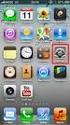 Mobile Access Software Blade 設定ガイド Check Point Mobile for Windows 編 Check Point Mobile VPN for iphone/android 編 アジェンダ 1 Check Point Mobile for Windows の設定 2 3 4 Check Point Mobile for Windows の利用 Check
Mobile Access Software Blade 設定ガイド Check Point Mobile for Windows 編 Check Point Mobile VPN for iphone/android 編 アジェンダ 1 Check Point Mobile for Windows の設定 2 3 4 Check Point Mobile for Windows の利用 Check
<4D F736F F D B938B8DDA8E9E82CC928D88D38E968D802E646F63>
 Express5800 シリーズ Microsoft Windows Vista 搭載モデル導入時の注意事項 注 ) Microsoft Windows は 米国 Microsoft Corporation の米国及びその他の国における登録商標です このたびは Express5800 シリーズをご購入いただき誠にありがとうございます 本製品をより良くご利用いただくために 下記の内容をよくお読みください
Express5800 シリーズ Microsoft Windows Vista 搭載モデル導入時の注意事項 注 ) Microsoft Windows は 米国 Microsoft Corporation の米国及びその他の国における登録商標です このたびは Express5800 シリーズをご購入いただき誠にありがとうございます 本製品をより良くご利用いただくために 下記の内容をよくお読みください
ServerView ESXi CIM Provider VMware vSphere ESXi 6.5 インストールガイド
 2017 年 1 月 11 日富士通株式会社 ServerView ESXi CIM Provider VMware vsphere ESXi 6.5 インストールガイド VMware vsphere ESXi 6.5 をインストールしたサーバを監視 管理する場合 ServerView ESXi CIM Provider を使用するか またはリモートマネジメントコントローラを使用した サーバ監視 管理を行うことができます
2017 年 1 月 11 日富士通株式会社 ServerView ESXi CIM Provider VMware vsphere ESXi 6.5 インストールガイド VMware vsphere ESXi 6.5 をインストールしたサーバを監視 管理する場合 ServerView ESXi CIM Provider を使用するか またはリモートマネジメントコントローラを使用した サーバ監視 管理を行うことができます
ServerView RAID Manager VMware vSphere ESXi 5 インストールガイド
 ServerView RAID Manager VMware vsphere ESXi 5 2017 年 9 月 5 日富士通株式会社 インストールガイド アレイを構築して使用する場合 RAID 管理ツールの ServerView RAID Manager を使用します VMware vsphere ESXi 5.x( 以後 ESXi 5 または ESXi と略します ) サーバで ServerView
ServerView RAID Manager VMware vsphere ESXi 5 2017 年 9 月 5 日富士通株式会社 インストールガイド アレイを構築して使用する場合 RAID 管理ツールの ServerView RAID Manager を使用します VMware vsphere ESXi 5.x( 以後 ESXi 5 または ESXi と略します ) サーバで ServerView
Z800 WinXP 64bitマニュアルインストール手順(SATA)ver2
 発行 2010 年 06 月日本ヒューレット パッカード ( 株 ) Z800 WindowsXP 64bit SATA Ver2.0 対象となる機種 Z800 本手順は SATA インターフェイスのハードディスクでの方法となります SAS インターフェイスのハードディスクの方法ではありません 事前に搭載しているハードディスクの種類をご確認頂くよう お願い致します SAS インターフェイスのハードディスクでの方法は別の手順書として用意致しております
発行 2010 年 06 月日本ヒューレット パッカード ( 株 ) Z800 WindowsXP 64bit SATA Ver2.0 対象となる機種 Z800 本手順は SATA インターフェイスのハードディスクでの方法となります SAS インターフェイスのハードディスクの方法ではありません 事前に搭載しているハードディスクの種類をご確認頂くよう お願い致します SAS インターフェイスのハードディスクでの方法は別の手順書として用意致しております
PowerPoint プレゼンテーション
 3CX v15 インストールガイド Revision 1.0 目次 1 システム要件 2 2 インストール手順 3 3CX 設定ツール 3 6 4 初期設定 10 ー 1 ー 1 システム要件 3CX IP-PBX ソフトウェアをインストールする前に 下記のシステム要件を確認してください 1) サポート OS Linux Debian 8 (kernel 3.16) Windows 7 SP1(Professional,
3CX v15 インストールガイド Revision 1.0 目次 1 システム要件 2 2 インストール手順 3 3CX 設定ツール 3 6 4 初期設定 10 ー 1 ー 1 システム要件 3CX IP-PBX ソフトウェアをインストールする前に 下記のシステム要件を確認してください 1) サポート OS Linux Debian 8 (kernel 3.16) Windows 7 SP1(Professional,
ikeyドライバインストール手順書
 ikey インストール手順書 (Windows 8.1 版 Ver4.1.1.7) Ver 1.2 2017/9 1 ご利用になる前に 地域貢献型メッセージボードシステムにおいて 認証キーを使用し セキュリティ 認証を行なう為には ikey ドライバをインストールする必要があります ドライバのインストールにあたって 以下の内容をご了解の上 ご利用下さい システム条件 OS : Windows 8.1
ikey インストール手順書 (Windows 8.1 版 Ver4.1.1.7) Ver 1.2 2017/9 1 ご利用になる前に 地域貢献型メッセージボードシステムにおいて 認証キーを使用し セキュリティ 認証を行なう為には ikey ドライバをインストールする必要があります ドライバのインストールにあたって 以下の内容をご了解の上 ご利用下さい システム条件 OS : Windows 8.1
RDX へのバックアップ 3 ベアメタル復旧手順書 2014 年 11 月
 RDX へのバックアップ 3 ベアメタル復旧手順書 2014 年 11 月 目次 1. はじめに... 2 2. ベアメタル復旧の準備... 2 3. ベアメタル復旧... 10 < 本書の構成について > Arcserve D2D r16.5 for Windows による RDX へのバックアップについての資料を 以下の 3 部構成で用意しています 本書は 3 ベアメタル復旧手順書 です その他の手順については別資料を参照してください
RDX へのバックアップ 3 ベアメタル復旧手順書 2014 年 11 月 目次 1. はじめに... 2 2. ベアメタル復旧の準備... 2 3. ベアメタル復旧... 10 < 本書の構成について > Arcserve D2D r16.5 for Windows による RDX へのバックアップについての資料を 以下の 3 部構成で用意しています 本書は 3 ベアメタル復旧手順書 です その他の手順については別資料を参照してください
発行 20XX年XX月XX日
 発行 2009 年 10 月日本ヒューレット パッカード ( 株 ) Z400,Z600 WindowsXP 32bit SATA 対象となる機種 Z400 Z600 本手順は SATA インターフェイスのハードディスクでの方法となります SAS インターフェイスのハードディスクの方法ではありません 事前に搭載しているハードディスクの種類をご確認頂くよう お願い致します SAS インターフェイスのハードディスクでの方法は別の手順書として用意致しております
発行 2009 年 10 月日本ヒューレット パッカード ( 株 ) Z400,Z600 WindowsXP 32bit SATA 対象となる機種 Z400 Z600 本手順は SATA インターフェイスのハードディスクでの方法となります SAS インターフェイスのハードディスクの方法ではありません 事前に搭載しているハードディスクの種類をご確認頂くよう お願い致します SAS インターフェイスのハードディスクでの方法は別の手順書として用意致しております
Microsoft PowerPoint ï½žéł»å�’å–¥æœ�ㇷㇹㅃㅀ㇤ㅳㇹㅋㅼㅫ曉逃.ppt [äº™æ‘łã…¢ã…¼ã…›]
![Microsoft PowerPoint ï½žéł»å�’å–¥æœ�ㇷㇹㅃㅀ㇤ㅳㇹㅋㅼㅫ曉逃.ppt [äº™æ‘łã…¢ã…¼ã…›] Microsoft PowerPoint ï½žéł»å�’å–¥æœ�ㇷㇹㅃㅀ㇤ㅳㇹㅋㅼㅫ曉逃.ppt [äº™æ‘łã…¢ã…¼ã…›]](/thumbs/92/109918223.jpg) 電子入札システムクライアント V4 インストール手順 平成 30 年 3 月 富山市財務部契約課 注意事項 平成 30 年 3 月以降は現在インストールしていただいている 電子入札システムクライアント V3 は使用できなくなります 本手順に従い必ず 電子入札システムクライアント V4 をインストールしてください Windows10 の標準ブラウザ Microsoft Edge は富山市電子入札システムを使用できません
電子入札システムクライアント V4 インストール手順 平成 30 年 3 月 富山市財務部契約課 注意事項 平成 30 年 3 月以降は現在インストールしていただいている 電子入札システムクライアント V3 は使用できなくなります 本手順に従い必ず 電子入札システムクライアント V4 をインストールしてください Windows10 の標準ブラウザ Microsoft Edge は富山市電子入札システムを使用できません
2. セットアップ手順の開始 セットアップ手順を進める前に OS をインストールするパーティションのサイズを決定して ください システムをインストールするパーティションのサイズは 次の計算式から求めること ができます インストールに必要なサイズ + ページングファイルサイズ + ダンプファイルサイズ
 大切に保管してください Express5800/ R320a-M4, R320a-E4 Windows Server 2008 32bit インストール手順書 表記対象製品に Windows Server 2008 Enterprise 32-bit(x86) Edition をインストールする手順について説明します Windows Server 2008 Enterprise 32-bit(x86)
大切に保管してください Express5800/ R320a-M4, R320a-E4 Windows Server 2008 32bit インストール手順書 表記対象製品に Windows Server 2008 Enterprise 32-bit(x86) Edition をインストールする手順について説明します Windows Server 2008 Enterprise 32-bit(x86)
インストール先 PC 推奨環境 Intel Virtualization Technology 対応 CPU Windows 7 以降 64 bit メモリ 4 GB 以上 ハードディスク空き容量 20 GB 以上 インターネット接続 ( アップデートを うため ) ( 動作を保証するものではありま
 2018 年 06 月 07 日改定 Windows10PC 上への VirtualBox と DEXCS2015 の インストール ( 社 ) オープン CAE 学会 1 インストール先 PC 推奨環境 Intel Virtualization Technology 対応 CPU Windows 7 以降 64 bit メモリ 4 GB 以上 ハードディスク空き容量 20 GB 以上 インターネット接続
2018 年 06 月 07 日改定 Windows10PC 上への VirtualBox と DEXCS2015 の インストール ( 社 ) オープン CAE 学会 1 インストール先 PC 推奨環境 Intel Virtualization Technology 対応 CPU Windows 7 以降 64 bit メモリ 4 GB 以上 ハードディスク空き容量 20 GB 以上 インターネット接続
Microsoft PowerPoint - RM-PDU_IP設定方法.ppt
 < ラックオプション > コンセントバー ( ネットワーク対応型 )30A タイプ (FS 用 ) RD81-3024M RD81-3024MS 1.RM-PDU の IP 設定 (1) ハイパーターミナル 1. コンピュータのシリアルポートと PDU をシリアルケーブルで接続します ケーブルは必ず製品付属の灰色ケーブル (940-0144) をお使い下さい 2. ハイパーターミナルを起動します 接続の設定
< ラックオプション > コンセントバー ( ネットワーク対応型 )30A タイプ (FS 用 ) RD81-3024M RD81-3024MS 1.RM-PDU の IP 設定 (1) ハイパーターミナル 1. コンピュータのシリアルポートと PDU をシリアルケーブルで接続します ケーブルは必ず製品付属の灰色ケーブル (940-0144) をお使い下さい 2. ハイパーターミナルを起動します 接続の設定
AMT機能セットアップガイド
 Intel AMT 機能セットアップガイド C79860000 AMT ME BIOS 目次 AMT 機能とは...2 AMT 機能を使うための準備...2 AMT Local Manageability Service のインストール...3 ME BIOS の操作...4 ME BIOS の設定項目...6 ME BIOS の初期化...8 AMT 機能とは AMT 機能でできること AMT AMT
Intel AMT 機能セットアップガイド C79860000 AMT ME BIOS 目次 AMT 機能とは...2 AMT 機能を使うための準備...2 AMT Local Manageability Service のインストール...3 ME BIOS の操作...4 ME BIOS の設定項目...6 ME BIOS の初期化...8 AMT 機能とは AMT 機能でできること AMT AMT
Presentation Arial Narrow 28 pt
 TIBCO Spotfire Analyst with Lead Discovery Personal Subscription インストールマニュアル パーキンエルマージャパンインフォマティクス事業部 2017/03/03 PKJINF-170001 1 2009 2017 PerkinElmer TIBCO Spotfire Analyst with Lead Discovery Personal
TIBCO Spotfire Analyst with Lead Discovery Personal Subscription インストールマニュアル パーキンエルマージャパンインフォマティクス事業部 2017/03/03 PKJINF-170001 1 2009 2017 PerkinElmer TIBCO Spotfire Analyst with Lead Discovery Personal
発行 20XX年XX月XX日
 発行 2009 年 10 月日本ヒューレット パッカード ( 株 ) Z シリーズ WindowsXP 64bit SAS 対象となる機種 Z400 Z600 Z800 本手順は SAS インターフェイスのハードディスクでの方法となります SATA インターフェイスのハードディスクの方法ではありません 事前に搭載しているハードディスクの種類をご確認頂くよう お願い致します SATA インターフェイスのハードディスクでの方法は別の手順書として用意致しております
発行 2009 年 10 月日本ヒューレット パッカード ( 株 ) Z シリーズ WindowsXP 64bit SAS 対象となる機種 Z400 Z600 Z800 本手順は SAS インターフェイスのハードディスクでの方法となります SATA インターフェイスのハードディスクの方法ではありません 事前に搭載しているハードディスクの種類をご確認頂くよう お願い致します SATA インターフェイスのハードディスクでの方法は別の手順書として用意致しております
Cisco MXE のリカバリ
 CHAPTER 7 注意 このリカバリプロセスでは Cisco MXE 3500 をリセットし お客様にお届けしたときと同じ状態と設定に戻します 変更内容および Cisco MXE 3500 にコピーされたコンテンツはすべて削除されます 他のトラブルシューティングのオプションがすべて失敗した場合のみ リカバリプロセスを実行してください この項では 次のトピックを扱います リカバリの準備 (P.7-1)
CHAPTER 7 注意 このリカバリプロセスでは Cisco MXE 3500 をリセットし お客様にお届けしたときと同じ状態と設定に戻します 変更内容および Cisco MXE 3500 にコピーされたコンテンツはすべて削除されます 他のトラブルシューティングのオプションがすべて失敗した場合のみ リカバリプロセスを実行してください この項では 次のトピックを扱います リカバリの準備 (P.7-1)
目次 1 はじめに 電源を ON にする前に SG のネットワークインタフェース 管理用 PC の準備 初期設定の実行 初期設定画面への接続 初期設定画面へのログイン 初期設定...3
 SG3600LM R15,SG3600LG R15,SG3600LJ R15 セットアップ手順書 2017 年 11 月 4 版 目次 1 はじめに...1 2 電源を ON にする前に...1 1.1. SG のネットワークインタフェース...1 1.2. 管理用 PC の準備...1 3 初期設定の実行...2 3.1. 初期設定画面への接続...2 3.2. 初期設定画面へのログイン...2
SG3600LM R15,SG3600LG R15,SG3600LJ R15 セットアップ手順書 2017 年 11 月 4 版 目次 1 はじめに...1 2 電源を ON にする前に...1 1.1. SG のネットワークインタフェース...1 1.2. 管理用 PC の準備...1 3 初期設定の実行...2 3.1. 初期設定画面への接続...2 3.2. 初期設定画面へのログイン...2
次 はじめに ブラウザーサポート デフォルトのIPアドレスについて
 ユーザーマニュアル 次 はじめに............................................... 3 ブラウザーサポート........................................ 3 デフォルトのIPアドレスについて............................. 4 AXIS IP Utility..............................................
ユーザーマニュアル 次 はじめに............................................... 3 ブラウザーサポート........................................ 3 デフォルトのIPアドレスについて............................. 4 AXIS IP Utility..............................................
Z
 MBSD 勉強会検証用仮想サーバセットアップ資料 三井物産セキュアディレクション株式会社 2017 年 2 月 1 MBSD 勉強会検証用仮想サーバセットアップ資料 当資料では 以下の 3 ステップで勉強会で利用する環境のセットアップ手順を解説いたします Step1 Step2 Step3 当資料では Windows7(64bit 版 )PC におけるインストール方法を解説しています 他の OS をご利用の方は適宜読み替えてセットアップにお役立てください
MBSD 勉強会検証用仮想サーバセットアップ資料 三井物産セキュアディレクション株式会社 2017 年 2 月 1 MBSD 勉強会検証用仮想サーバセットアップ資料 当資料では 以下の 3 ステップで勉強会で利用する環境のセットアップ手順を解説いたします Step1 Step2 Step3 当資料では Windows7(64bit 版 )PC におけるインストール方法を解説しています 他の OS をご利用の方は適宜読み替えてセットアップにお役立てください
Microsoft Word JA_revH.doc
 X-RiteColor Master Web バージョン このドキュメントでは X-RiteColor Master Web バージョンのインストール手順を説明します 必ずここで紹介される手順に従って設定を実行してください 設定を開始する前に Windows 2003 Server がインストールされており サーバーの構成ウィザード サーバの役割 で下図のように設定されていることを確認してください
X-RiteColor Master Web バージョン このドキュメントでは X-RiteColor Master Web バージョンのインストール手順を説明します 必ずここで紹介される手順に従って設定を実行してください 設定を開始する前に Windows 2003 Server がインストールされており サーバーの構成ウィザード サーバの役割 で下図のように設定されていることを確認してください
アップデート手順概要
 アップデート手順概要 2017 年 1 月富士通株式会社 0 はじめに 本資料の概要 本資料では 各アップデート方式において アップデート手順の一例をご紹介しております 本資料を活用するにあたっての留意事項 本資料の記述は アップデート方式の一部手順を説明したものです 事前準備を含めた全手順については 各種マニュアル 手順書をご参照ください 本資料は 2016 年 9 月時点の情報を元に作成しています
アップデート手順概要 2017 年 1 月富士通株式会社 0 はじめに 本資料の概要 本資料では 各アップデート方式において アップデート手順の一例をご紹介しております 本資料を活用するにあたっての留意事項 本資料の記述は アップデート方式の一部手順を説明したものです 事前準備を含めた全手順については 各種マニュアル 手順書をご参照ください 本資料は 2016 年 9 月時点の情報を元に作成しています
Z400/Z600 WinXP 64bitマニュアルインストール手順(SATA)ver2
 発行 2010 年 06 月日本ヒューレット パッカード ( 株 ) Z400,Z600 WindowsXP 64bit SATA Ver2.0 対象となる機種 Z400 Z600 本手順は SATA インターフェイスのハードディスクでの方法となります SAS インターフェイスのハードディスクの方法ではありません 事前に搭載しているハードディスクの種類をご確認頂くよう お願い致します SAS インターフェイスのハードディスクでの方法は別の手順書として用意致しております
発行 2010 年 06 月日本ヒューレット パッカード ( 株 ) Z400,Z600 WindowsXP 64bit SATA Ver2.0 対象となる機種 Z400 Z600 本手順は SATA インターフェイスのハードディスクでの方法となります SAS インターフェイスのハードディスクの方法ではありません 事前に搭載しているハードディスクの種類をご確認頂くよう お願い致します SAS インターフェイスのハードディスクでの方法は別の手順書として用意致しております
MENU 키를 누르면 아래의 화면이 나타납니다
 Stand-Alone Digital Video Recorder Advanced MPEG-4 DVR 16 Channel Models クライアントソフト 再インストールマニュアル くまざわ書店専用 日本語版 1 V1.07-n307 This document contains preliminary information and subject to change without notice.
Stand-Alone Digital Video Recorder Advanced MPEG-4 DVR 16 Channel Models クライアントソフト 再インストールマニュアル くまざわ書店専用 日本語版 1 V1.07-n307 This document contains preliminary information and subject to change without notice.
クラスタ構築手順書
 InterSecVM/LBc V1.0 Windows Azure 向け 二重化構成構築手順書 2013 年 5 月第 1 版 商標について CLUSTERPRO X は日本電気株式会社の登録商標です Microsoft Windows Windows Server Windows Azure は 米国 Microsoft Corporation の米国およびその他の国における登録商標または商標です
InterSecVM/LBc V1.0 Windows Azure 向け 二重化構成構築手順書 2013 年 5 月第 1 版 商標について CLUSTERPRO X は日本電気株式会社の登録商標です Microsoft Windows Windows Server Windows Azure は 米国 Microsoft Corporation の米国およびその他の国における登録商標または商標です
nLiteによるドライバの統合 - フロッピーディスク不要のXPインストールCDの作成方法 -
 nlite によるドライバの統合 - フロッピーディスク不要の XP インストール CD の作成方法 - 最近の PC では SATA 接続のハードディスクが搭載されているので XPのインストール時に AHCI ドライバを追加しないと XPのインストール自体ができない場合があります しかし 標準的なXPのインストーラの場合 ドライバの追加にはフロッピードライブが必要になり フロッピードライブがない機種の場合には追加できません
nlite によるドライバの統合 - フロッピーディスク不要の XP インストール CD の作成方法 - 最近の PC では SATA 接続のハードディスクが搭載されているので XPのインストール時に AHCI ドライバを追加しないと XPのインストール自体ができない場合があります しかし 標準的なXPのインストーラの場合 ドライバの追加にはフロッピードライブが必要になり フロッピードライブがない機種の場合には追加できません
Microsoft Word - README_2011_FW.txt
 ====================================================================== NT2011A-A001 WindowsServer2003 SP1 インストール向け NX7700i 用差分 FW モジュール (efiflash.iso) 適用方法 ======================================================================
====================================================================== NT2011A-A001 WindowsServer2003 SP1 インストール向け NX7700i 用差分 FW モジュール (efiflash.iso) 適用方法 ======================================================================
HP ThinUpdateを使用したWESシンクライアントイメージリストア手順書
 Technical white paper HP ThinUpdate を使用した Windows Embedded シンクライアント OS のイメージリカバリ手順 2015 年 11 月 目次 HP ThinUpdate とは? 2 対応する機種と OS イメージ 2 HP ThinUpdate のインストール 3 HP ThinUpdate を使用した OS リカバリ用 USB メモリの作成 9
Technical white paper HP ThinUpdate を使用した Windows Embedded シンクライアント OS のイメージリカバリ手順 2015 年 11 月 目次 HP ThinUpdate とは? 2 対応する機種と OS イメージ 2 HP ThinUpdate のインストール 3 HP ThinUpdate を使用した OS リカバリ用 USB メモリの作成 9
ReadyCLOUD ユーザーおよびローカルユーザーのホーム領域のバックアップ ReadyNAS の管理画面に admin でログインします ( デフォルトのパスワードは password となります ) 管理者ページ > [ 共有 ] > [ 参照 ] > 左のペインに共有 [home] があるこ
![ReadyCLOUD ユーザーおよびローカルユーザーのホーム領域のバックアップ ReadyNAS の管理画面に admin でログインします ( デフォルトのパスワードは password となります ) 管理者ページ > [ 共有 ] > [ 参照 ] > 左のペインに共有 [home] があるこ ReadyCLOUD ユーザーおよびローカルユーザーのホーム領域のバックアップ ReadyNAS の管理画面に admin でログインします ( デフォルトのパスワードは password となります ) 管理者ページ > [ 共有 ] > [ 参照 ] > 左のペインに共有 [home] があるこ](/thumbs/91/107015327.jpg) ReadyNAS 6.5.0 アップグレード手順 ( 初期化を含む ) この手順はデータの初期化を伴います 実施いただく場合には事前にバックアップを取得することを強く推奨致します 万が一データのバックアップを取得しない状態で 初期化を実施されても 弊社としてはデータの保証は出来かねますので あらかじめご了承願います 手順概要 : データバックアップ ReadyNAS OS のアップグレード データの初期化
ReadyNAS 6.5.0 アップグレード手順 ( 初期化を含む ) この手順はデータの初期化を伴います 実施いただく場合には事前にバックアップを取得することを強く推奨致します 万が一データのバックアップを取得しない状態で 初期化を実施されても 弊社としてはデータの保証は出来かねますので あらかじめご了承願います 手順概要 : データバックアップ ReadyNAS OS のアップグレード データの初期化
Z400/Z600 WinXP 64bitマニュアルインストール手順(SAS)ver3
 発行 2011 年 02 月日本ヒューレット パッカード ( 株 ) Z400,Z600 WindowsXP 64bit SAS Ver3.0 (LSI 9212-4i 4 ポート SAS コントローラカード ) 対象となる機種 Z400 Z600 本手順は LSI 9212-4i 4 ポート SAS(6GBb/s) コントローラカードと SAS インターフェイスのハードディスクを使用した場合の方法となります
発行 2011 年 02 月日本ヒューレット パッカード ( 株 ) Z400,Z600 WindowsXP 64bit SAS Ver3.0 (LSI 9212-4i 4 ポート SAS コントローラカード ) 対象となる機種 Z400 Z600 本手順は LSI 9212-4i 4 ポート SAS(6GBb/s) コントローラカードと SAS インターフェイスのハードディスクを使用した場合の方法となります
Microsoft PowerPoint _Spotfire Installation from Scistore.pptx
 TIBCO Spotfire Analyst with Lead Discovery Personal Subscription インストールマニュアル パーキンエルマージャパンインフォマティクス事業部 2014/01/22 PKJINF-140001 1 2009 2014 PerkinElmer TIBCO Spotfire Analyst with Lead Discovery Personal
TIBCO Spotfire Analyst with Lead Discovery Personal Subscription インストールマニュアル パーキンエルマージャパンインフォマティクス事業部 2014/01/22 PKJINF-140001 1 2009 2014 PerkinElmer TIBCO Spotfire Analyst with Lead Discovery Personal
ServerView ESXi CIM Provider / ServerView RAID Core Provider VMware vSphere ESXi 6.5 / 6.7 インストールガイド
 ServerView ESXi CIM Provider / ServerView RAID Core Provider VMware vsphere ESXi 6.5 / 6.7 インストールガイド 2018 年 11 月 15 日富士通株式会社 VMware vsphere ESXi 6.5 / 6.7 をインストールしたサーバを監視 管理する場合 ServerView ESXi CIM Provider
ServerView ESXi CIM Provider / ServerView RAID Core Provider VMware vsphere ESXi 6.5 / 6.7 インストールガイド 2018 年 11 月 15 日富士通株式会社 VMware vsphere ESXi 6.5 / 6.7 をインストールしたサーバを監視 管理する場合 ServerView ESXi CIM Provider
オフィス・デポジャパン株式会社 御中
 Pivot Flash Drive 暗号化ソフトウェア Imation Encryption Manager 取扱説明書 免責事項 本ソフトウェアの使用によるデータの喪失 破壊については弊社は一切の責任を負いません 本ソフトウェアの使用による二次的な損失( 利益機会の損失や復旧等にかかる損失など ) については責任を負いません すべてのパソコン パソコン周辺機器での動作を保証するものではありません
Pivot Flash Drive 暗号化ソフトウェア Imation Encryption Manager 取扱説明書 免責事項 本ソフトウェアの使用によるデータの喪失 破壊については弊社は一切の責任を負いません 本ソフトウェアの使用による二次的な損失( 利益機会の損失や復旧等にかかる損失など ) については責任を負いません すべてのパソコン パソコン周辺機器での動作を保証するものではありません
iExpressソフトフォン TE20-ST-EX
 2. セットアップ手順 2.1. システム構成 2.1.1. パソコンの動作環境 NEC PC-98NXシリーズまたはIBM-PC/AT 互換機 Windows2000(SP3) またはWindowsXP(SP1) CPU:PentiumⅢ800MHz 以上 メモリ:256MB 以上 ハードディスク: 空き容量 20MB 以上 DirectX:8.1 以上 ネットワークインタフェースカード(10/100BASE-T)
2. セットアップ手順 2.1. システム構成 2.1.1. パソコンの動作環境 NEC PC-98NXシリーズまたはIBM-PC/AT 互換機 Windows2000(SP3) またはWindowsXP(SP1) CPU:PentiumⅢ800MHz 以上 メモリ:256MB 以上 ハードディスク: 空き容量 20MB 以上 DirectX:8.1 以上 ネットワークインタフェースカード(10/100BASE-T)
PRIMEQUEST におけるServerView ESXi CIM Provider VMware vSphere 5インストールガイド
 2017 年 1 月 31 日富士通株式会社 PRIMEQUEST における ServerView ESXi CIM Provider VMware vsphere 5 インストールガイド VMware vsphere 5.x ( 以後 VMware vsphere 5 と略します ) をインストールしたサーバを監視する場合 ServerView ESXi CIM Provider を使用するか またはリモートマネジメントコントローラを使用した
2017 年 1 月 31 日富士通株式会社 PRIMEQUEST における ServerView ESXi CIM Provider VMware vsphere 5 インストールガイド VMware vsphere 5.x ( 以後 VMware vsphere 5 と略します ) をインストールしたサーバを監視する場合 ServerView ESXi CIM Provider を使用するか またはリモートマネジメントコントローラを使用した
この手順は AVT-C281J の製品のファームウェアバージョン又は MCU バージョンをアップデートする為のものです 作業には必ず PC 上で事前準備が必要になります お手数ではございますが下記手順に従って作業をしていただけます様にお願いいたします [ ご準備いただくもの ] 作業用 PC (Wi
![この手順は AVT-C281J の製品のファームウェアバージョン又は MCU バージョンをアップデートする為のものです 作業には必ず PC 上で事前準備が必要になります お手数ではございますが下記手順に従って作業をしていただけます様にお願いいたします [ ご準備いただくもの ] 作業用 PC (Wi この手順は AVT-C281J の製品のファームウェアバージョン又は MCU バージョンをアップデートする為のものです 作業には必ず PC 上で事前準備が必要になります お手数ではございますが下記手順に従って作業をしていただけます様にお願いいたします [ ご準備いただくもの ] 作業用 PC (Wi](/thumbs/103/160007201.jpg) この手順は AVT-C281J の製品のファームウェアバージョン又は MCU バージョンをアップデートする為のものです 作業には必ず PC 上で事前準備が必要になります お手数ではございますが下記手順に従って作業をしていただけます様にお願いいたします [ ご準備いただくもの ] 作業用 PC (Windows の PC を推奨 ) USB フラッシュメモリ USB フラッシュメモリフォーマットツール
この手順は AVT-C281J の製品のファームウェアバージョン又は MCU バージョンをアップデートする為のものです 作業には必ず PC 上で事前準備が必要になります お手数ではございますが下記手順に従って作業をしていただけます様にお願いいたします [ ご準備いただくもの ] 作業用 PC (Windows の PC を推奨 ) USB フラッシュメモリ USB フラッシュメモリフォーマットツール
この手順はAVT-C281Lの製品のファームウェアバージョン又はMCUバージョンをアップデートする為のものです 作業には必ず PC 上で事前準備が必要になります お手数ではございますが下記手順に従って作業をしていただけます様にお願いいたします [ ご準備いただくもの ] 作業用 PC (Window
![この手順はAVT-C281Lの製品のファームウェアバージョン又はMCUバージョンをアップデートする為のものです 作業には必ず PC 上で事前準備が必要になります お手数ではございますが下記手順に従って作業をしていただけます様にお願いいたします [ ご準備いただくもの ] 作業用 PC (Window この手順はAVT-C281Lの製品のファームウェアバージョン又はMCUバージョンをアップデートする為のものです 作業には必ず PC 上で事前準備が必要になります お手数ではございますが下記手順に従って作業をしていただけます様にお願いいたします [ ご準備いただくもの ] 作業用 PC (Window](/thumbs/95/123159773.jpg) この手順はAVT-C281Lの製品のファームウェアバージョン又はMCUバージョンをアップデートする為のものです 作業には必ず PC 上で事前準備が必要になります お手数ではございますが下記手順に従って作業をしていただけます様にお願いいたします [ ご準備いただくもの ] 作業用 PC (WindowsのPCを推奨) USBフラッシュメモリ USBフラッシュメモリフォーマットツール ( 附属しているUSBフラッシュメモリを利用する場合
この手順はAVT-C281Lの製品のファームウェアバージョン又はMCUバージョンをアップデートする為のものです 作業には必ず PC 上で事前準備が必要になります お手数ではございますが下記手順に従って作業をしていただけます様にお願いいたします [ ご準備いただくもの ] 作業用 PC (WindowsのPCを推奨) USBフラッシュメモリ USBフラッシュメモリフォーマットツール ( 附属しているUSBフラッシュメモリを利用する場合
CentreCOM VT-Kit2 plus リリースノート
 VT-Kit2 plus この度は をお買いあげいただき 誠にありがとうございます このは 付属のマニュアルに記載されていない内容や ご使用の前にご理解いただきたい注意点など お客様に最新の情報をお知らせするものです 最初にこのをよくお読みになり 本製品を正しくご使用ください 1 取扱説明書の補足 ユーザーマニュアル (J613-M0617-00 Rev.A) の補足事項です 1.1 USB ドライバーのインストールについて
VT-Kit2 plus この度は をお買いあげいただき 誠にありがとうございます このは 付属のマニュアルに記載されていない内容や ご使用の前にご理解いただきたい注意点など お客様に最新の情報をお知らせするものです 最初にこのをよくお読みになり 本製品を正しくご使用ください 1 取扱説明書の補足 ユーザーマニュアル (J613-M0617-00 Rev.A) の補足事項です 1.1 USB ドライバーのインストールについて
Windows Server 2003 のインストール
 CHAPTER 1 この章では 次の 2 つの手順について説明します 内蔵ドライブへのインストール (P.1-1) (P.1-10) 内蔵ドライブへのインストール ここでは Service Pack 2(SP2)x86 または x64 が適用された Windows Server 2003 を 仮想メディア機能を使用して内蔵ドライブにインストールする方法について説明します ( 注 ) このサーバでサポートされるオペレーティングシステムのバージョンは
CHAPTER 1 この章では 次の 2 つの手順について説明します 内蔵ドライブへのインストール (P.1-1) (P.1-10) 内蔵ドライブへのインストール ここでは Service Pack 2(SP2)x86 または x64 が適用された Windows Server 2003 を 仮想メディア機能を使用して内蔵ドライブにインストールする方法について説明します ( 注 ) このサーバでサポートされるオペレーティングシステムのバージョンは
Windows Server 2012 および Windows Server 2008 のインストール
 Windows Server 2012 および Windows Server 2008 のインストール この章は 次の内容で構成されています 内部ドライブへの Windows Server 2012 または Windows Server 2008 のインストール, 1 ペー ジ ブート可能 SAN LUN への Windows Server 2012 または Windows Server 2008
Windows Server 2012 および Windows Server 2008 のインストール この章は 次の内容で構成されています 内部ドライブへの Windows Server 2012 または Windows Server 2008 のインストール, 1 ペー ジ ブート可能 SAN LUN への Windows Server 2012 または Windows Server 2008
How to Install and Configure Panorama Panorama のインストールと設定 Panorama は Palo Alto Networks のサポートサイトからダウンロード可能な VMware イメージです 本書は Panorama のインストールと Panora
 How to Install and Configure Panorama Panorama のインストールと設定 Panorama は Palo Alto Networks のサポートサイトからダウンロード可能な VMware イメージです 本書は Panorama のインストールと Panorama でのデバイス管理に関する手順を示します 確認事項 VMware/panorama をインストールするサーバがありますか?
How to Install and Configure Panorama Panorama のインストールと設定 Panorama は Palo Alto Networks のサポートサイトからダウンロード可能な VMware イメージです 本書は Panorama のインストールと Panorama でのデバイス管理に関する手順を示します 確認事項 VMware/panorama をインストールするサーバがありますか?
VN-M _RHEL4Install_jp.pdf
 Visual Nexus 3.0-1 用 3 Red Hat Enterprise Linux ES/AS v.4 インストールガイド 2005 年 10 月 20 日 トーメンサイバービジネス株式会社 技術サポート部 本資料は Visual Nexus ver3.0-1 のプラットフォーム OS として Red Hat Enterprise Linux ES/AS v4 を利用する場合の, OS
Visual Nexus 3.0-1 用 3 Red Hat Enterprise Linux ES/AS v.4 インストールガイド 2005 年 10 月 20 日 トーメンサイバービジネス株式会社 技術サポート部 本資料は Visual Nexus ver3.0-1 のプラットフォーム OS として Red Hat Enterprise Linux ES/AS v4 を利用する場合の, OS
ServerView ESXi CIM Provider VMware vSphere ESXi 5 インストールガイド
 ServerView ESXi CIM Provider VMware vsphere ESXi 5 インストールガイド 2017 年 1 月 31 日富士通株式会社 VMware vsphere ESXi 5.x( 以後 ESXi 5 または ESXi と略します ) をインストールしたサーバを監視 管理する場合 ServerView ESXi CIM Provider を使用するか またはリモートマネジメントコントローラを使用した
ServerView ESXi CIM Provider VMware vsphere ESXi 5 インストールガイド 2017 年 1 月 31 日富士通株式会社 VMware vsphere ESXi 5.x( 以後 ESXi 5 または ESXi と略します ) をインストールしたサーバを監視 管理する場合 ServerView ESXi CIM Provider を使用するか またはリモートマネジメントコントローラを使用した
Updating grandMA2 via USB
 MEMO_MINUTES Paderborn, 29/11/2010 Contact: tech.support@malighting.com USB による grandma2 のアップデート このドキュメントでは grandma2 卓 Replay Unit あるいは NPU(Networking Process Unit) のアップデートについて説明しています アップデート処理にかかわる際は 卓のパネル上にあるキーは用いないでください
MEMO_MINUTES Paderborn, 29/11/2010 Contact: tech.support@malighting.com USB による grandma2 のアップデート このドキュメントでは grandma2 卓 Replay Unit あるいは NPU(Networking Process Unit) のアップデートについて説明しています アップデート処理にかかわる際は 卓のパネル上にあるキーは用いないでください
インストールのチェックリストと前提条件
 この章は 次の項で構成されています インストールの概要のチェックリスト, 1 ページ インストールの前提条件のチェックリスト, 2 ページ インストール ISO イメージのマウント, 3 ページ KVM コンソールによるサーバ ブート順の設定, 4 ページ Windows Server 2012 の要件, 5 ページ インストールの概要のチェックリスト C シリーズ ラックマウント サーバにオペレーティング
この章は 次の項で構成されています インストールの概要のチェックリスト, 1 ページ インストールの前提条件のチェックリスト, 2 ページ インストール ISO イメージのマウント, 3 ページ KVM コンソールによるサーバ ブート順の設定, 4 ページ Windows Server 2012 の要件, 5 ページ インストールの概要のチェックリスト C シリーズ ラックマウント サーバにオペレーティング
AP-700/AP-4000 eazy setup
 AP-700/4000 シリーズ簡易設定ガイド ( ファームウェア v4.0.3) 目次 1. はじめに... 2 2. IP アドレスについて... 2 3. IP アドレスの設定 (AP に固定 IP アドレスを設定 )... 2 4. web ブラウザを使用して AP の管理画面へアクセス... 6 5. 無線パラメータの設定 (SSID チャンネルの設定)... 7 6. WEP キーの設定...
AP-700/4000 シリーズ簡易設定ガイド ( ファームウェア v4.0.3) 目次 1. はじめに... 2 2. IP アドレスについて... 2 3. IP アドレスの設定 (AP に固定 IP アドレスを設定 )... 2 4. web ブラウザを使用して AP の管理画面へアクセス... 6 5. 無線パラメータの設定 (SSID チャンネルの設定)... 7 6. WEP キーの設定...
PowerPoint プレゼンテーション
 PUBLIS Free 利用するまでに [ 前提 ] この作業フローを実施するには 下記の条件がクリアされている必要があります Microsoft Azure/BizSpark どちらかの環境があること Microsoft アカウントが取得済みであること 1 サブスクリプションファイルを作成する 2 PUBLIS Free を Microsoft Azure/BizSpark に展開する 3 PUBLIS
PUBLIS Free 利用するまでに [ 前提 ] この作業フローを実施するには 下記の条件がクリアされている必要があります Microsoft Azure/BizSpark どちらかの環境があること Microsoft アカウントが取得済みであること 1 サブスクリプションファイルを作成する 2 PUBLIS Free を Microsoft Azure/BizSpark に展開する 3 PUBLIS
DWT-B01 Updater 取扱説明書 発行日 :2011/3/23
 DWT-B01 Updater 取扱説明書 発行日 :2011/3/23 目次 概要概要...3 機能機能...3 準備準備するものするもの...4 本ソフトウェアソフトウェアについてについて...4 インストールインストール手順手順...5 USB ドライバーのインストールンストール手順手順...9 デバイスマネージャーデバイスマネージャーからの USB ドライバーのインストールインストール手順手順...12
DWT-B01 Updater 取扱説明書 発行日 :2011/3/23 目次 概要概要...3 機能機能...3 準備準備するものするもの...4 本ソフトウェアソフトウェアについてについて...4 インストールインストール手順手順...5 USB ドライバーのインストールンストール手順手順...9 デバイスマネージャーデバイスマネージャーからの USB ドライバーのインストールインストール手順手順...12
適応型セキュリティ アプライ アンスの設定
 CHAPTER 5 この章では 適応型セキュリティアプライアンスの初期設定について説明します 設定手順を実行するには ブラウザベースの Cisco Adaptive Security Device Manager(ASDM) またはコマンドラインインターフェイス (CLI) のいずれかを使用します この章の手順では ASDM を使用して適応型セキュリティアプライアンスを設定する方法を説明します この章には
CHAPTER 5 この章では 適応型セキュリティアプライアンスの初期設定について説明します 設定手順を実行するには ブラウザベースの Cisco Adaptive Security Device Manager(ASDM) またはコマンドラインインターフェイス (CLI) のいずれかを使用します この章の手順では ASDM を使用して適応型セキュリティアプライアンスを設定する方法を説明します この章には
Microsoft Word - Flexera_LicenseServerInstallation2015
 Flexera License Server Installation Guide Flexera ライセンスサーバーインストレーション説明書 Northern Science Consulting Inc. 目次 1 インストールを始める前に... 2 2 Flexera ライセンスサーバーのインストール... 3-1 - 1 インストールを始める前に Simulations Plus 社製ソフトウエア
Flexera License Server Installation Guide Flexera ライセンスサーバーインストレーション説明書 Northern Science Consulting Inc. 目次 1 インストールを始める前に... 2 2 Flexera ライセンスサーバーのインストール... 3-1 - 1 インストールを始める前に Simulations Plus 社製ソフトウエア
音声認識サーバのインストールと設定
 APPENDIX C 次のタスクリストを使用して 音声認識ソフトウェアを別の音声認識サーバにインストールし 設定します このタスクは Cisco Unity インストレーションガイド に記載されている詳細な手順を参照します ドキュメントに従って 正しくインストールを完了してください この付録の内容は Cisco Unity ライセンスに音声認識が含まれていること および新しい Cisco Unity
APPENDIX C 次のタスクリストを使用して 音声認識ソフトウェアを別の音声認識サーバにインストールし 設定します このタスクは Cisco Unity インストレーションガイド に記載されている詳細な手順を参照します ドキュメントに従って 正しくインストールを完了してください この付録の内容は Cisco Unity ライセンスに音声認識が含まれていること および新しい Cisco Unity
目次 1. 動作環境チェック 動作必要環境 Java のインストール Java のインストール Firebird のインストール Firebird のインストール Adobe Reader のインストール
 ORCA PROJECT Linux 対応版インストールマニュアル (Version 2.0.0 対応 ) Ubuntu 10.04 Lucid 用 2.0.0 版 2013 年 3 月 8 日 目次 1. 動作環境チェック...3 1.1. 動作必要環境...3 2. Java のインストール...3 2.1. Java のインストール...3 3. Firebird のインストール...4 3.1.
ORCA PROJECT Linux 対応版インストールマニュアル (Version 2.0.0 対応 ) Ubuntu 10.04 Lucid 用 2.0.0 版 2013 年 3 月 8 日 目次 1. 動作環境チェック...3 1.1. 動作必要環境...3 2. Java のインストール...3 2.1. Java のインストール...3 3. Firebird のインストール...4 3.1.
CompuSec SW 強制削除手順
 CompuSec SW 強制削除手順 CompuSec SW Ver.5.2 Windows 7, Vista 機能 仕様は予告なく変更される場合があります 2012/08/29 - はじめに - CompuSec を導入直後から OS が起動しない USB 機器や SD カードの類は接続されておらず USB に関する BIOS 設定を変更しても回避できないなど PC 固有の問題や原因が特定できない場合は
CompuSec SW 強制削除手順 CompuSec SW Ver.5.2 Windows 7, Vista 機能 仕様は予告なく変更される場合があります 2012/08/29 - はじめに - CompuSec を導入直後から OS が起動しない USB 機器や SD カードの類は接続されておらず USB に関する BIOS 設定を変更しても回避できないなど PC 固有の問題や原因が特定できない場合は
ServerView ESXi CIM Provider VMware ESXi 4インストールガイド
 ServerView ESXi CIM Provider VMware ESXi 4 インストールガイド 2011 年 12 月 20 日富士通株式会社 VMware ESXi 4 をインストールしたサーバを監視する場合 ServerView ESXi CIM Provider を使用します ServerView ESXi CIM Provider のインストール / アンインストール手順 ServerView
ServerView ESXi CIM Provider VMware ESXi 4 インストールガイド 2011 年 12 月 20 日富士通株式会社 VMware ESXi 4 をインストールしたサーバを監視する場合 ServerView ESXi CIM Provider を使用します ServerView ESXi CIM Provider のインストール / アンインストール手順 ServerView
タイムゾーンの設定 エージェントオプション ESX/ESXi サーバ エージェントオプション仮想アプライアンス ライセンスの入力 管理サーバへの登録 (STEP4)
 VMware vcenter 統合と ESX エージェントの配置 1. 管理サーバへの接続... 4 1-1. 管理コンソールの起動... 4 1-2. 管理サーバへの接続... 4 2. vcenter 統合... 6 2-1. vcenter 統合の有効化... 6 2-2. vcenter 統合の有効化の確認... 7 3. 管理サーバからのエージェント for ESX/ESXi( 仮想アプライアンス
VMware vcenter 統合と ESX エージェントの配置 1. 管理サーバへの接続... 4 1-1. 管理コンソールの起動... 4 1-2. 管理サーバへの接続... 4 2. vcenter 統合... 6 2-1. vcenter 統合の有効化... 6 2-2. vcenter 統合の有効化の確認... 7 3. 管理サーバからのエージェント for ESX/ESXi( 仮想アプライアンス
はじめに このドキュメントではftServerに関する障害調査を行う際に 必要となるログ データの取得方法を説明しています ログ データの取得には 初期解析用のデータの取得方法と 詳細な調査を行うときのデータ取得方法があります 特別な理由でOS 側のログが必要となった場合には RHELログの取得につ
 ftserver におけるログ取得手順 (Linux 編 ) Rev 0.5: 2017/06/08 1 はじめに このドキュメントではftServerに関する障害調査を行う際に 必要となるログ データの取得方法を説明しています ログ データの取得には 初期解析用のデータの取得方法と 詳細な調査を行うときのデータ取得方法があります 特別な理由でOS 側のログが必要となった場合には RHELログの取得について
ftserver におけるログ取得手順 (Linux 編 ) Rev 0.5: 2017/06/08 1 はじめに このドキュメントではftServerに関する障害調査を行う際に 必要となるログ データの取得方法を説明しています ログ データの取得には 初期解析用のデータの取得方法と 詳細な調査を行うときのデータ取得方法があります 特別な理由でOS 側のログが必要となった場合には RHELログの取得について
 (2018/07/24) FOCUS スパコン SSL-VPN 利用の手引き 計算科学振興財団 SSL-VPN を利用する際の動作環境 - 3 - FOCUS スパコンへの SSL-VPN 接続では Cisco AnyConnect Secure Mobility Client を用いて VPN 接続し FOCUS 内のサーバと接続します その際に使用する利用者側 PC の動作環境や前提条件を以下に示します
(2018/07/24) FOCUS スパコン SSL-VPN 利用の手引き 計算科学振興財団 SSL-VPN を利用する際の動作環境 - 3 - FOCUS スパコンへの SSL-VPN 接続では Cisco AnyConnect Secure Mobility Client を用いて VPN 接続し FOCUS 内のサーバと接続します その際に使用する利用者側 PC の動作環境や前提条件を以下に示します
LEAP を使用して Cisco ワイヤレス クライアントを認証するための Funk RADIUS の設定
 LEAP を使用して Cisco ワイヤレスクライアントを認証するための Funk RADIUS の設定 目次 概要前提条件要件使用するコンポーネント表記法設定アクセスポイントまたはブリッジの設定 Funk ソフトウェアの Inc. Product 設定 Steel-Belted Radius Steel-Belted Radius のユーザの作成関連情報 概要 このドキュメントでは 340 および
LEAP を使用して Cisco ワイヤレスクライアントを認証するための Funk RADIUS の設定 目次 概要前提条件要件使用するコンポーネント表記法設定アクセスポイントまたはブリッジの設定 Funk ソフトウェアの Inc. Product 設定 Steel-Belted Radius Steel-Belted Radius のユーザの作成関連情報 概要 このドキュメントでは 340 および
ServerView RAID Manager VMware vSphere ESXi 5 インストールガイド
 ServerView RAID Manager VMware vsphere ESXi 5 インストールガイド 2015 年 2 月 9 日富士通株式会社 アレイを構築して使用する場合 RAID 管理ツールの ServerView RAID Manager を使用します VMware vsphere ESXi 5.x( 以後 ESXi 5 と略します ) サーバで ServerView RAID Manager
ServerView RAID Manager VMware vsphere ESXi 5 インストールガイド 2015 年 2 月 9 日富士通株式会社 アレイを構築して使用する場合 RAID 管理ツールの ServerView RAID Manager を使用します VMware vsphere ESXi 5.x( 以後 ESXi 5 と略します ) サーバで ServerView RAID Manager
Express5800/ シリーズ Windows Server 2008 の利用について 作成日 2008/11/29 初版 - 1 -
 Express5800/ シリーズ Windows Server 2008 の利用について 作成日 2008/11/29 初版 - 1 - はじめに このドキュメントは InterSec Express5800/LBシリーズ およびExpress5800シリーズ ( ブレードサーバ ) の分散ノードとして Windows Server 2008 ( 以下 Windows Server 2008) を対象とするために必要な
Express5800/ シリーズ Windows Server 2008 の利用について 作成日 2008/11/29 初版 - 1 - はじめに このドキュメントは InterSec Express5800/LBシリーズ およびExpress5800シリーズ ( ブレードサーバ ) の分散ノードとして Windows Server 2008 ( 以下 Windows Server 2008) を対象とするために必要な
適応型セキュリティ アプライ アンスの設定
 CHAPTER 7 この章では 適応型セキュリティアプライアンスの初期設定について説明します 設定の手順は ブラウザベースの Cisco Adaptive Security Device Manager (ASDM) またはコマンドラインインターフェイス (CLI) で実行できます この章の手順では ASDM を使用して適応型セキュリティアプライアンスを設定する方法について説明します この章は 次の項で構成されています
CHAPTER 7 この章では 適応型セキュリティアプライアンスの初期設定について説明します 設定の手順は ブラウザベースの Cisco Adaptive Security Device Manager (ASDM) またはコマンドラインインターフェイス (CLI) で実行できます この章の手順では ASDM を使用して適応型セキュリティアプライアンスを設定する方法について説明します この章は 次の項で構成されています
